Рекомендації до виконання практичних робіт
| Site: | Дистанційне навчання КФКСумДУ |
| Course: | Комп'ютеризація землевпорядного виробництва |
| Book: | Рекомендації до виконання практичних робіт |
| Printed by: | Гість-користувач |
| Date: | Monday, 15 December 2025, 6:29 AM |
Table of contents
- 1. Як створити рамку в AutoCAD
- 2. Як задати координати в AutoCAD
- 3. Малювання двомірних об'єктів в AutoCAD
- 4. Як додати тип лінії в AutoCAD
- 5. Як додати текст в AutoCAD
- 6. Як встановити шрифти в AutoCAD
- 7. Як використовувати шари в AutoCAD
- 8. Як зробити заливку в AutoCAD
- 9. Як поставити розміри в AutoCAD
- 10. Як роздрукувати креслення в AutoCAD
1. Як створити рамку в AutoCAD
Рамка - обов'язковий елемент листа робочого креслення. Форма і склад рамки регламентується нормами єдиної системи конструкторської документації (ЕСКД). Основне призначення рамки - містити дані про креслення (назва, масштаб, виконавці, позначки та інша інформація).
Малювання і завантаження рамок
Самий тривіальний спосіб створення рамки - викреслити його в графічному полі за допомогою інструментів малювання, знаючи, при цьому, розміри елементів.
Не будемо детально зупинятися на цьому способі. Припустимо, що ми вже вияскравили або скачали рамки необхідних форматів. Розберемося, як додати їх до креслення.
1. Рамка, що складається з безлічі ліній повинна бути представлена у вигляді блоку, тобто всі її складові (лінії, тексти) повинні бути єдиним об'єктом.
2. Якщо ви хочете вставити в креслення готову рамку-блок, виберіть «Вставка» - «Блок».
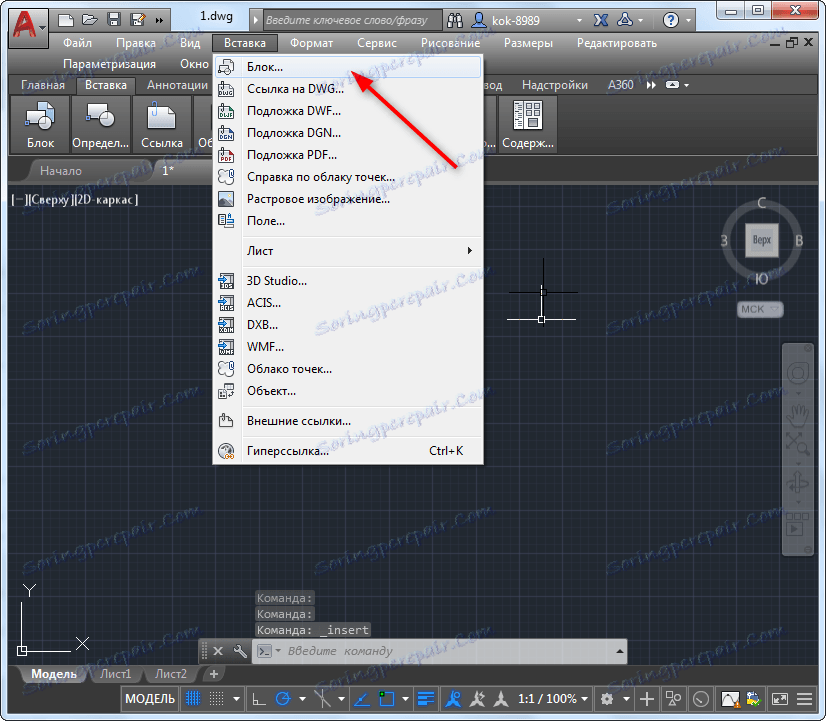
3. У вікні, натисніть кнопку огляд і відкрийте файл з готовою рамкою. Натисніть «ОК».
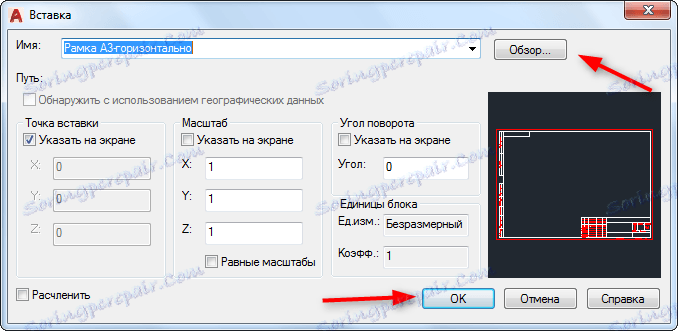
4. Визначте точку вставки блоку.
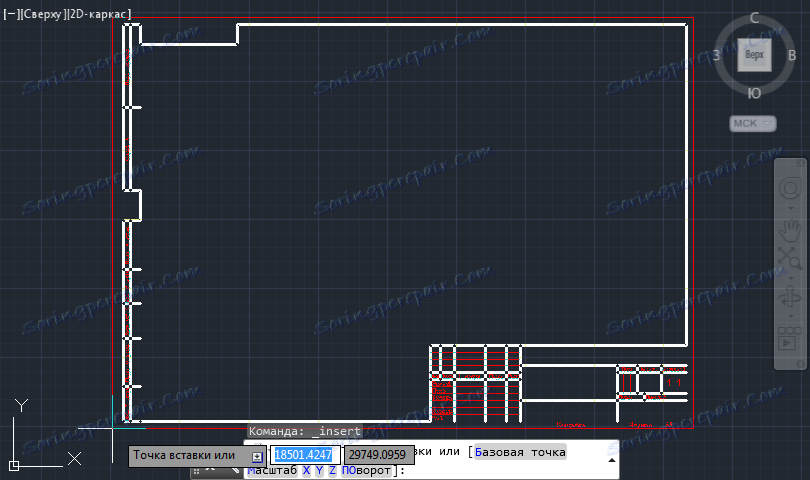
Додавання рамки за допомогою модуля СПДС
Розглянемо більш прогресивний спосіб створення рамок в Автокаде. В останніх версіях цієї програми є вбудований модуль СПДС, що дозволяє оформляти креслення відповідно до вимог ГОСТ. Рамки встановлених форматів і основні написи є його невід'ємною частиною.
Це доповнення позбавляє користувача від креслення рамок вручну і пошуку їх в інтернеті.
1. На вкладці «СПДС» в розділі «Формати» натисніть «Формат».
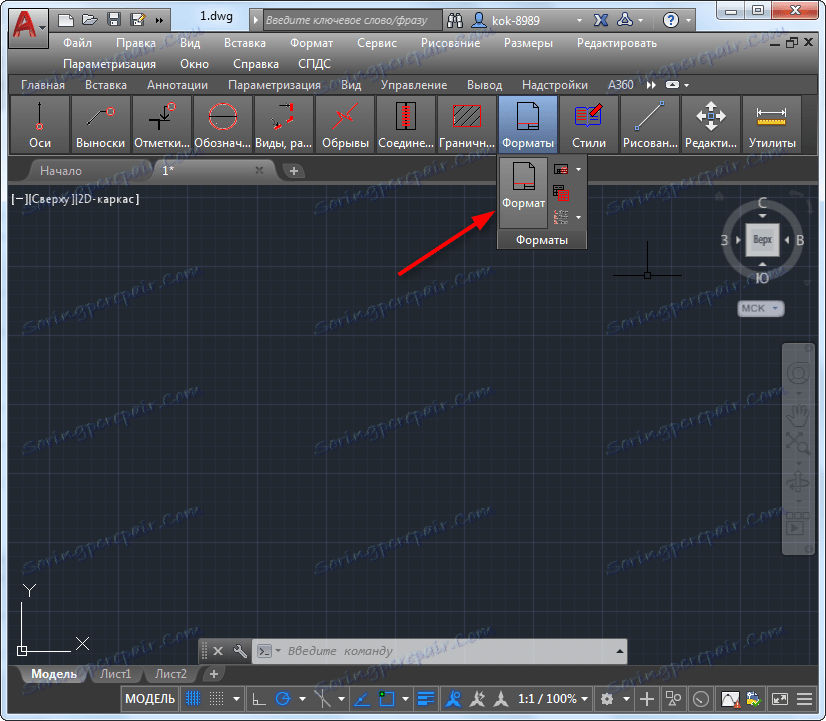
2. Виберіть варіант оформлення листа, наприклад, «Альбомний А3». Натисніть «ОК».
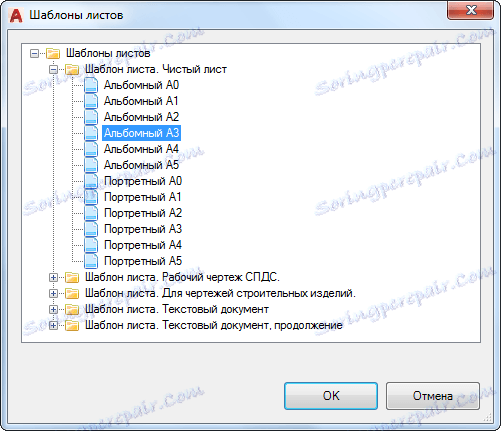
3. Вкажіть точку вставки в графічному полі і рамка тут же з'явиться на екрані.
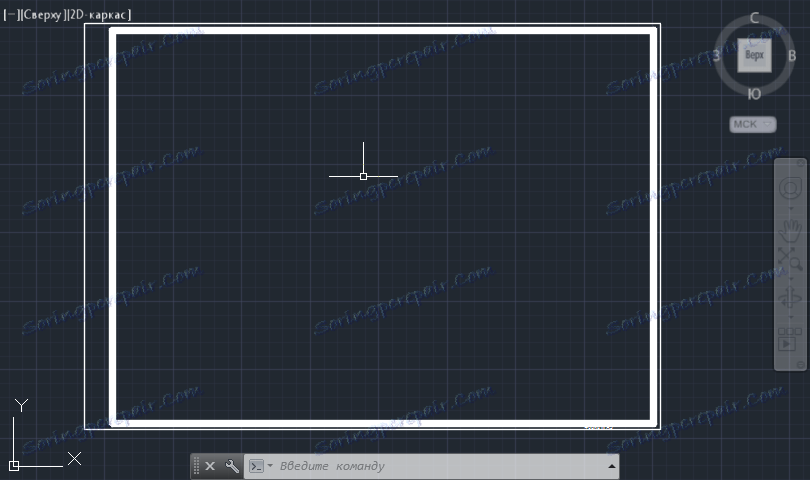
4. Не вистачає основного напису з даними про креслення. У розділі «Формати» виберіть «Основний напис».
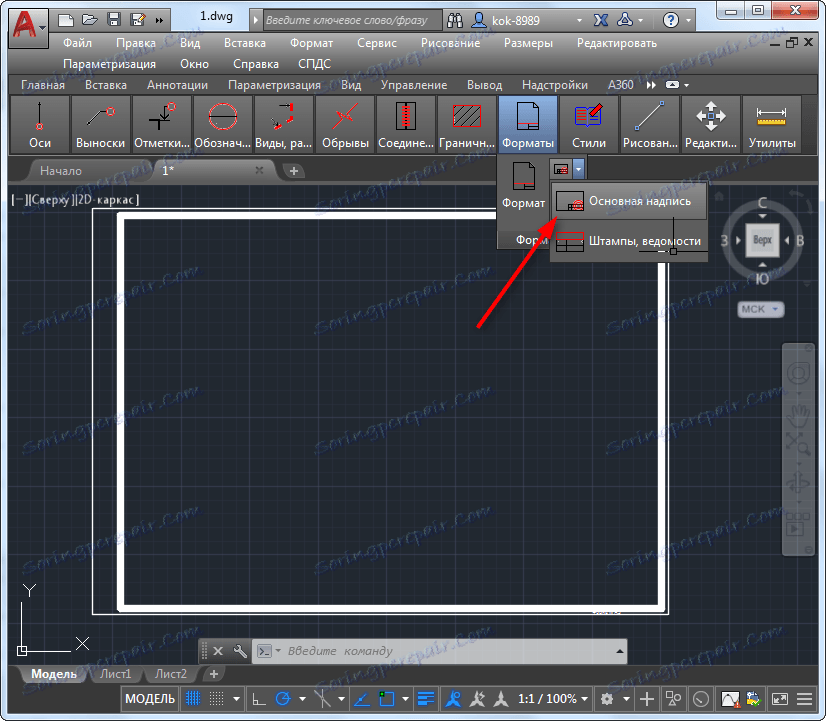
5. У вікні підберіть відповідний тип написи, наприклад, «Основний напис для креслень СПДС». Натисніть «ОК».
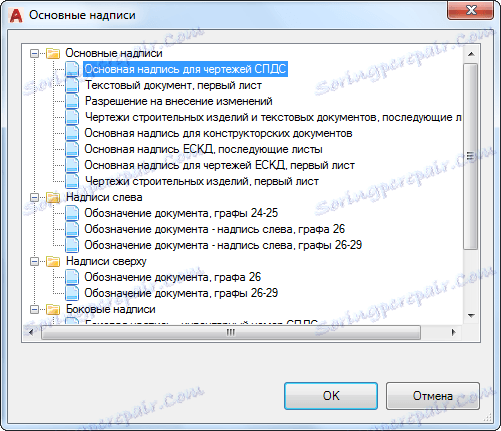
6. Вкажіть точку вставки.
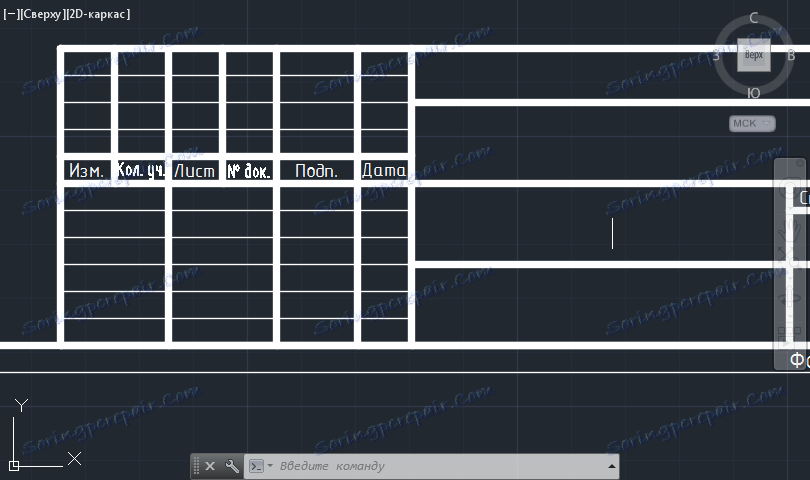
2. Як задати координати в AutoCAD
Перше, що потрібно знати про систему координат, що застосовуються в Автокаде, це те, що вони бувають двох типів - абсолютна і відносна. В абсолютній системі все координати точок об'єктів задаються щодо початку координат, тобто (0,0). У відносній системі координати задаються від останніх точок (це зручно при побудові прямокутників - можна відразу поставити довжину і ширину).
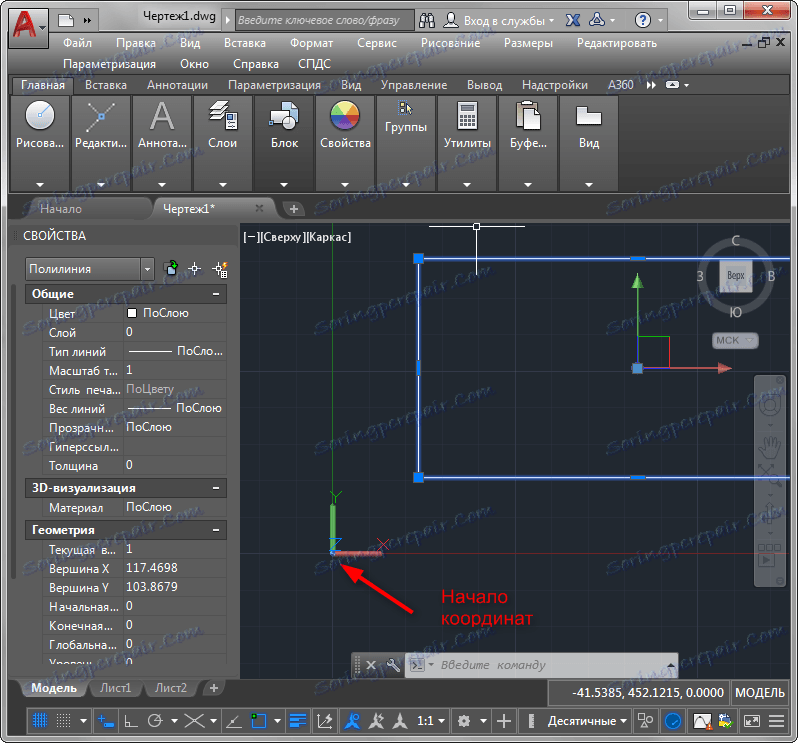
Виберіть інструмент «Відрізок» на стрічці. Введіть з клавіатури відстань від початку системи координат (перше число - значення по осі Х, друге - по У, вводите числа через кому, як на скріншоті), натисніть Enter. Це і будуть координати першої точки.
![]()
Щоб визначити положення другої точки, введіть @ 500 <45. @ - означає, що програма буде відраховувати довжину 500 від останньої точки (відносна координата) <45 - означає, що довжина буде відкладатися під кутом в 45 градусів від першої точки. Натисніть Enter.
Візьмемо інструмент «Виміряти» і перевіримо розміри.
Динамічний введення координат
Динамічний введення відрізняється більш високим зручністю і швидкістю побудови, ніж командний рядок. Активуйте його, натиснувши клавішу F12.
Давайте намалюємо трикутник зі сторонами 700 і двома кутами по 75 градусів.
Візьміть інструмент «Полилиния». Зверніть увагу, що біля курсору з'явилися два поля для введення координат. Задайте першу точку (після введення першої координати натисніть клавішу Tab і введіть другу координату). Натисніть Enter.
У вас є перша точка. Щоб отримати другу наберіть на клавіатурі 700, натисніть Tab і введіть 75, після чого натисніть Enter.
Повторіть такий же введення координат ще раз, щоб побудувати другу стегно трикутника. Останньою дією замкніть полілінію, натиснувши «Введення» в контекстному меню.
У нас вийшов трикутник із заданими сторонами.
3. Малювання двомірних об'єктів в AutoCAD
Створення двомірних ліній і примітивів, а також їх редагування - це основа роботи над кресленням в Автокаде. Принцип креслення в цій програмі побудований таким чином, щоб малювання об'єктів займало якомога менше часу і креслення створювався найбільш інтуїтивно.
Для максимальної зручності креслення виберіть профіль робочого простору «Малювання та анотації» в панелі швидкого доступу (вона знаходиться у верхньому лівому куті екрану).
На вкладці «Головна» знайдіть панель «Малювання». У ній зібрані всі інструменти для початку двомірного креслення.
Створення відрізків і поліліній
Найпростіший інструмент малювання - відрізок. За допомогою нього ви можете створити одиничний інтервал, ламану, замкнуту або незамкнуту лінію. При цьому кожен з відрізків лінії буде самостійним - його можна виділити і редагувати. Фіксуйте крайні точки відрізків клацанням миші. Щоб закінчити побудову - натисніть «Enter».
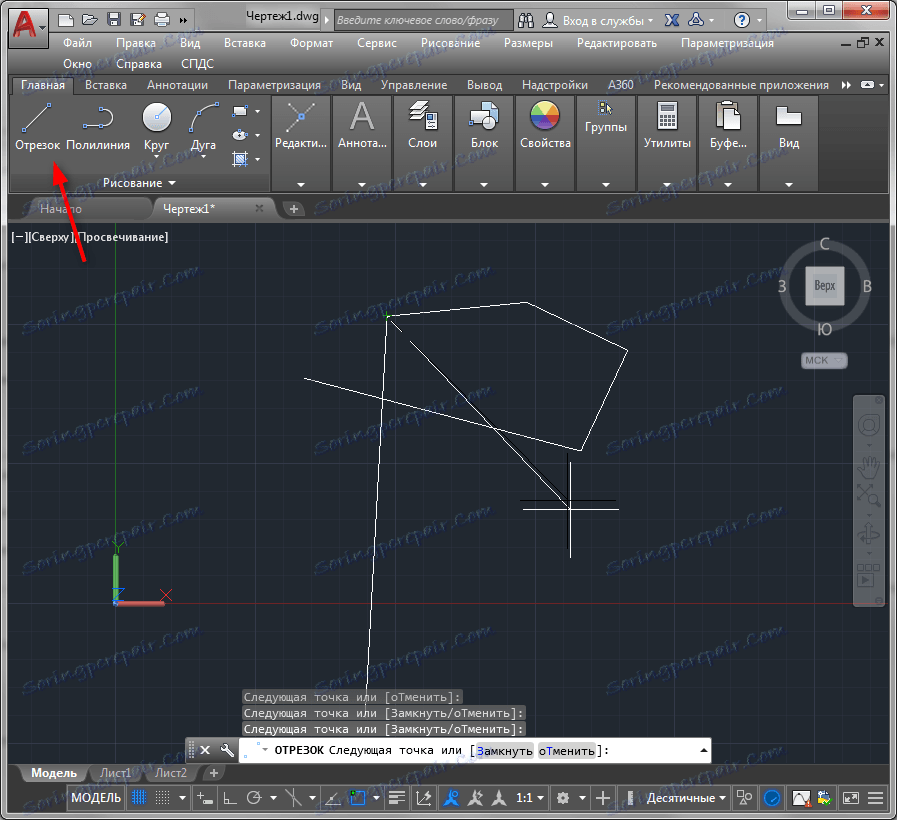
Інструмент «Полилиния» допоможе вам малювати замкнуті і незамкнуті лінії, комбінуючи прямі відрізки і дугоподібні елементи.
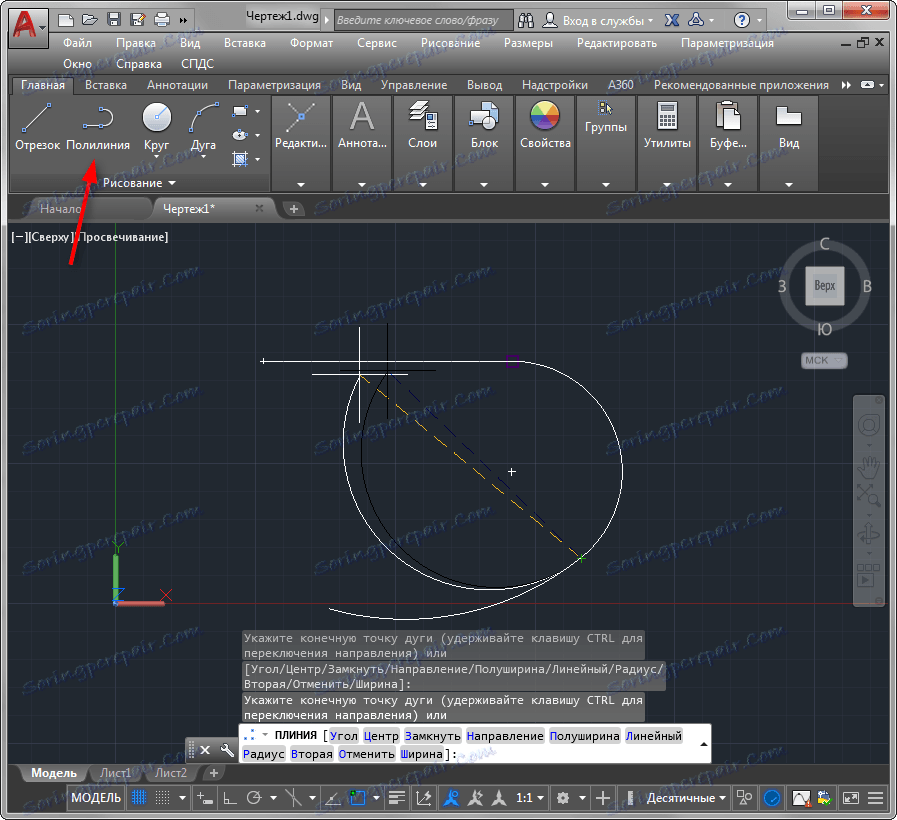
Клацніть в початковій точці побудови і зверніть увагу на командний рядок. Вибравши на ній «Дуга», ви зможете накреслити криволинейную фігуру, перебуваючи в режимі малювання полилинии. Щоб продовжити лінію прямим відрізком, виберіть «Лінійний».
![]()
Малювання кіл і багатогранників
Щоб намалювати коло, натисніть кнопку «Коло». У випадаючому списку цього інструменту можна задати спосіб побудови кола - використовуючи радіус і діаметр, положення крайніх точок і дотичні. Аналогічним чином малюється і відрізок дуги. Ви можете оперувати радіусом, крайніми точками, напрямком, центром кола або ж задавши форму дуги становищем трьох точок.
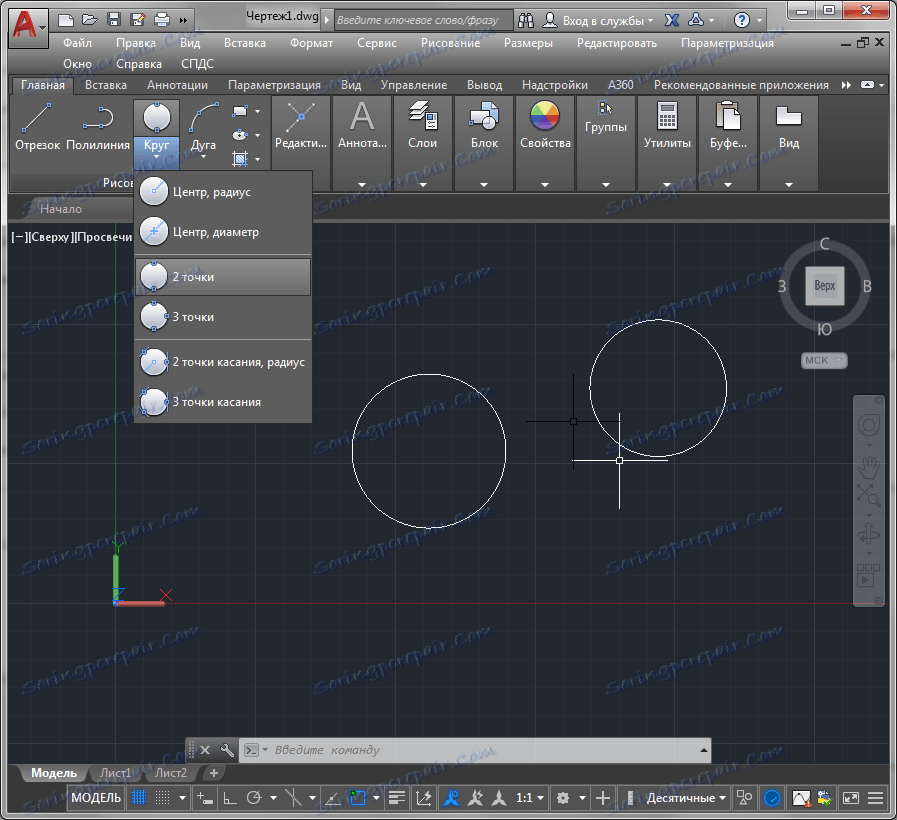
Алгоритм створення прямокутника включає кілька кроків. Після активації даного інструменту, потрібно задати кількість сторін фігури, вибрати його центр клацанням в робочому полі і визначити тип (описаний по колу або вписаний в неї).

![]()
![]()
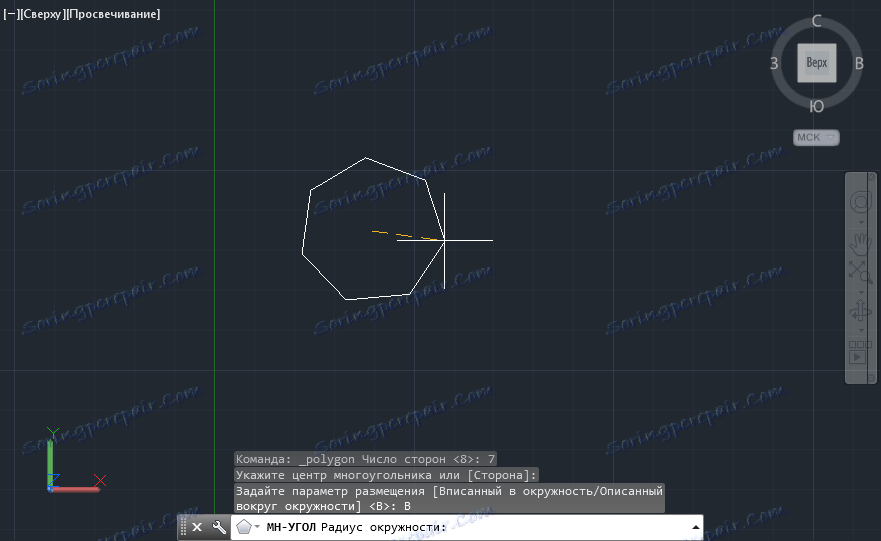
Вивчаючи інструменти малювання Автокада, ви знайдете кнопки малювання сплайнів, променів, нескінченних прямих ліній. Ці елементи використовуються рідше, ніж описані вище.
Допоміжні інструменти двомірного креслення
Зупинимося на деяких часто використовуваних в малюванні інструментах.
Прив'язки. За допомогою них ви можете точно фіксувати положення точок, щодо інших фігур.
Ортогональное обмеження переміщення курсора. Це окремий вид прив'язки, який допоможе креслити елемент в строго вертикальних і горизонтальних лініях. Він активується спеціальною кнопкою в рядку стану.
![]()
Крокова прив'язка. Перебуваючи в цьому режимі, ви можете розміщувати вузлові точки об'єктів тільки в місцях перетину координатної сітки. У рядку стану включите відображення сітки і крокову прив'язку, як показано на скріншоті.
![]()
Відображення типу ліній. Активуйте цю функцію для того, щоб завжди бачити вагу ліній вашого креслення.
![]()
4. Як додати тип лінії в AutoCAD
Запустіть Автокад і накресліть довільний об'єкт. Заглянувши в його властивості, ви можете виявити, що вибір типів ліній дуже обмежений.
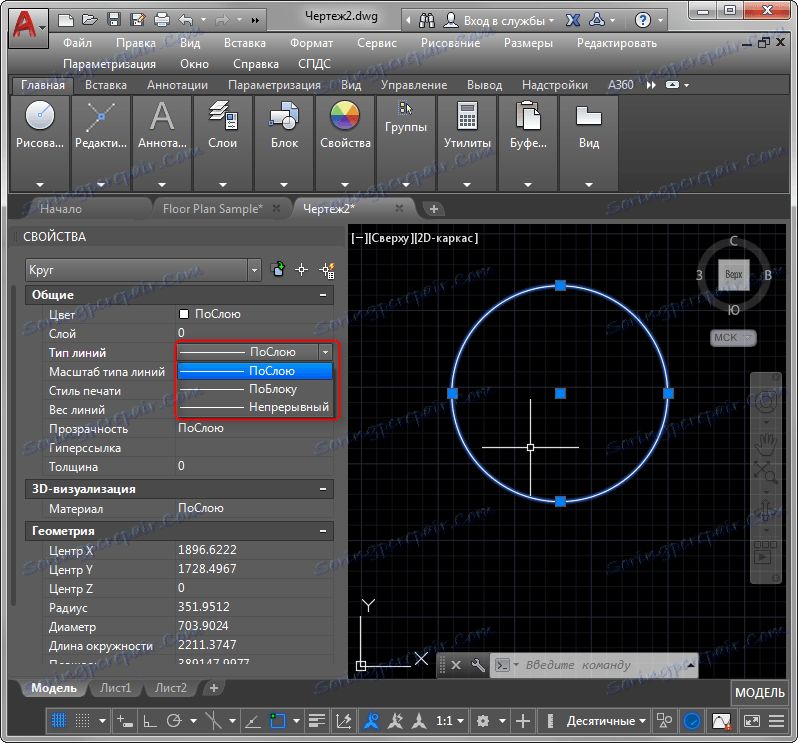
У рядку меню виберіть «Формат» і «Типи ліній».
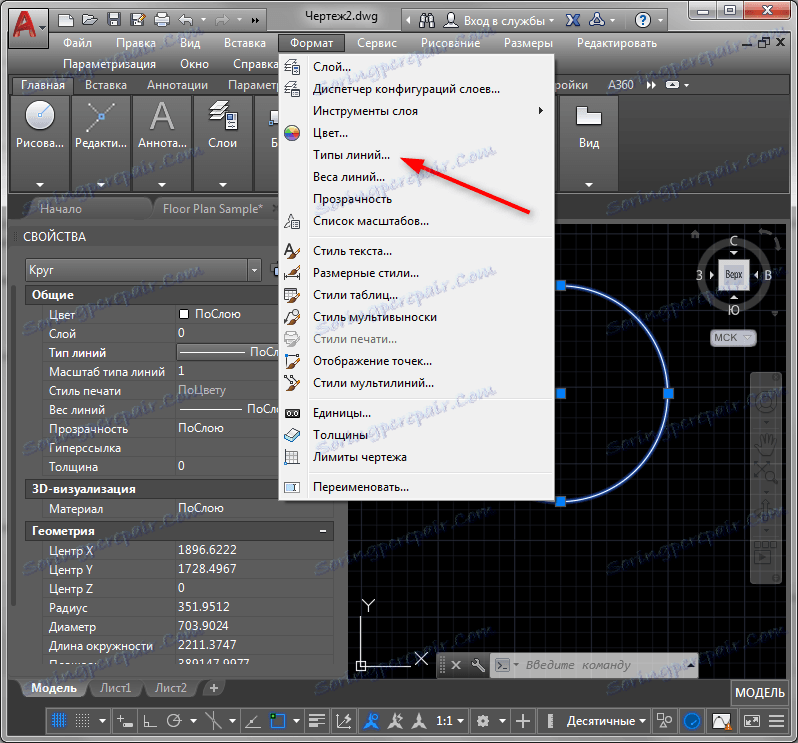
Перед вами відкриється диспетчер типів ліній. Натисніть кнопку «Завантажити».
Тепер вам доступний великий перелік ліній, з якого можна вибрати відповідний для ваших цілей. Виберіть потрібний тип і натисніть «ОК».
Якщо ви натиснете «Файл» у вікні завантаження ліній, ви зможете завантажити типи ліній від сторонніх розробників.
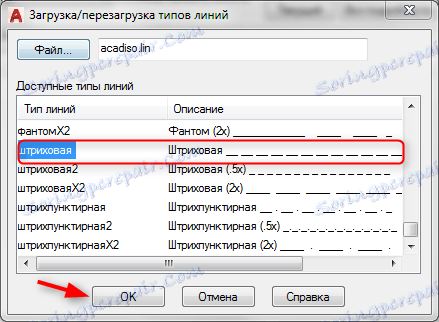
У диспетчері тут же відобразиться завантажена вами лінія. Натисніть «ОК» ще раз.
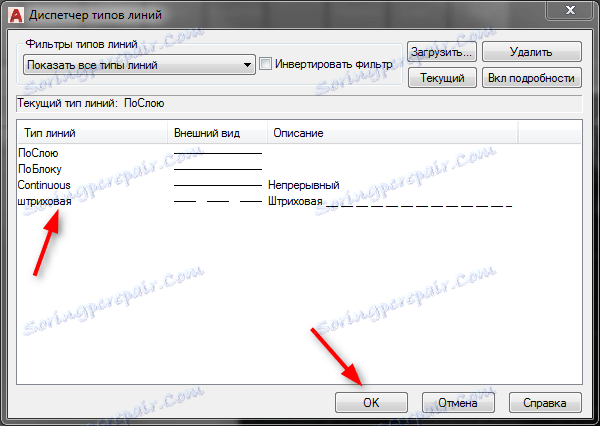
Виділіть намальований об'єкт і у властивостях задайте йому новий тип лінії.
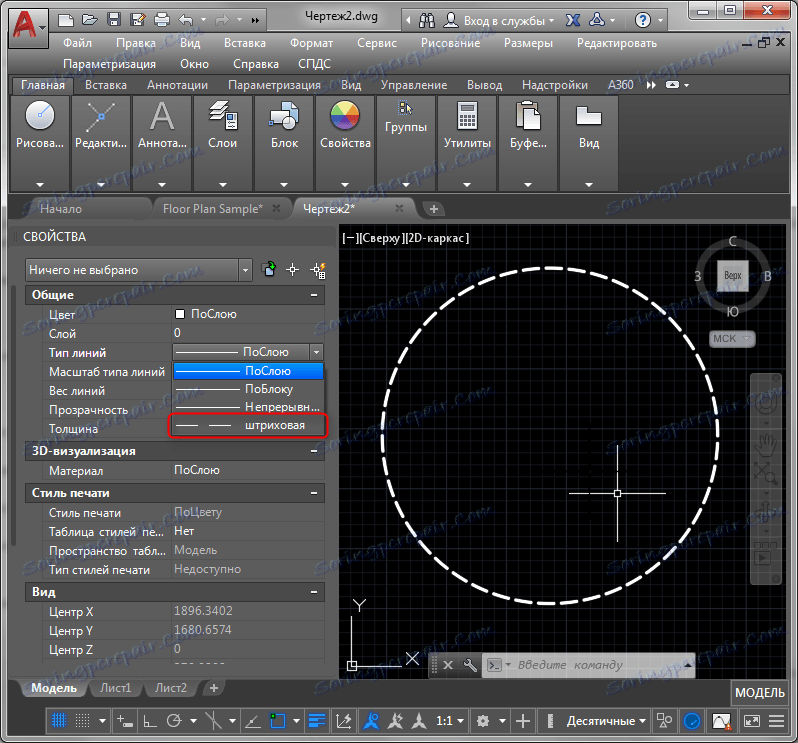
5. Як додати текст в AutoCAD
Текстові блоки - невід'ємна частина будь-якого цифрового креслення. Вони присутні в розмірах, виносках, таблицях, штампах і інших анотаціях. При цьому, користувачеві необхідний доступ до простого тексту, за допомогою якого він може робити необхідні пояснення, підпису та примітки на кресленні.
Швидке додавання тексту
1. Щоб швидко додати текст до креслення, зайдіть в стрічку на вкладку «Анотації» та в панелі «Текст» виберіть «Однорядковий текст».
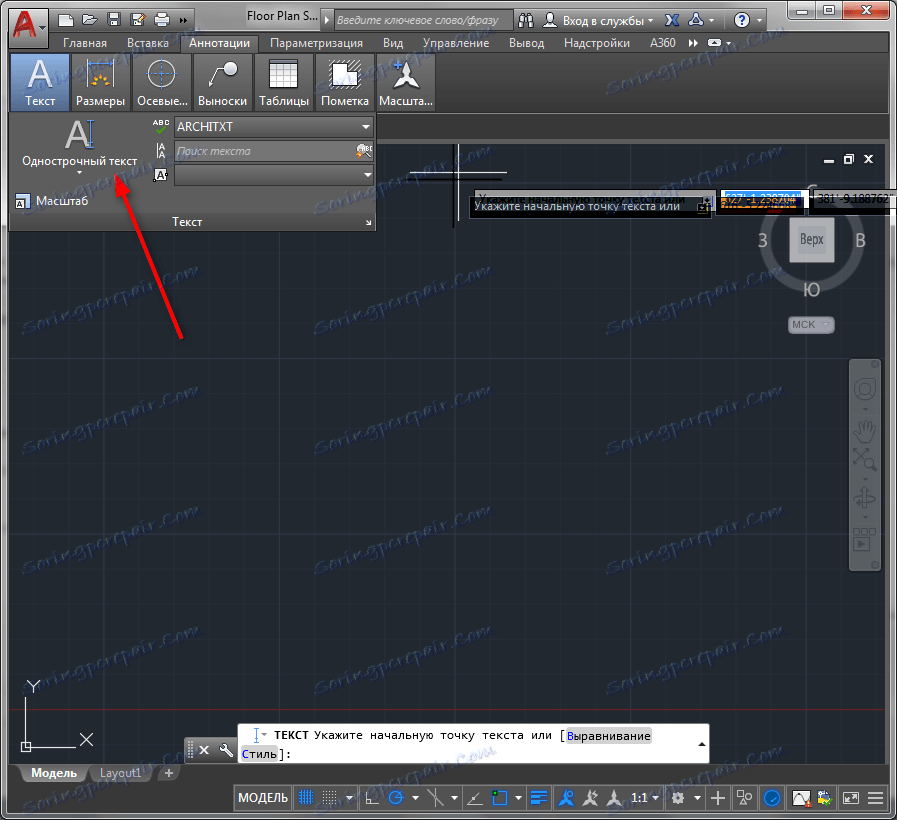
2. Першим клацанням визначте початкову точку тексту. Ведіть курсор в будь-яку сторону - довга, що утворюється штриховий лінії будуть відповідати висоті тексту. Зафіксуйте її другим клацанням. Третій щелчек допоможе зафіксувати кут нахилу.
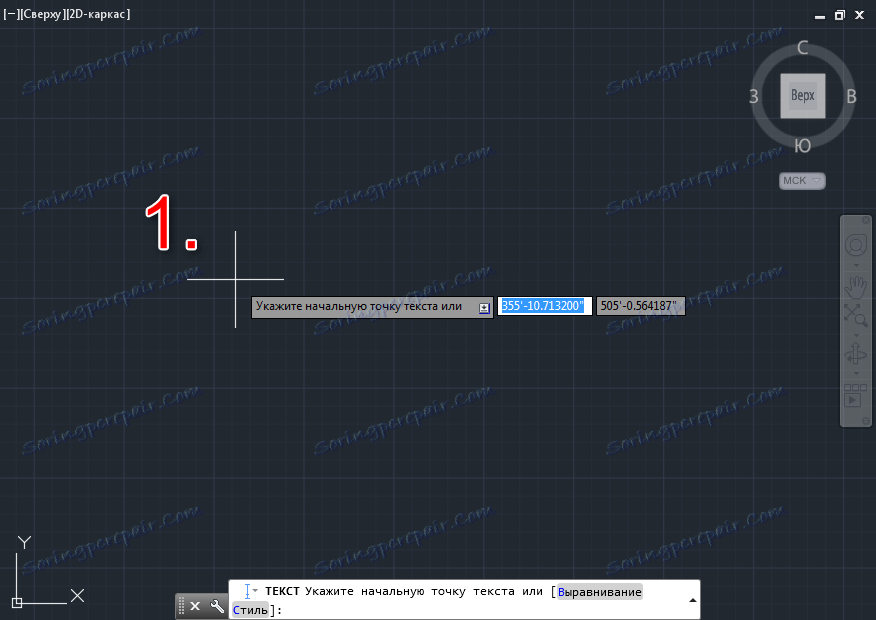
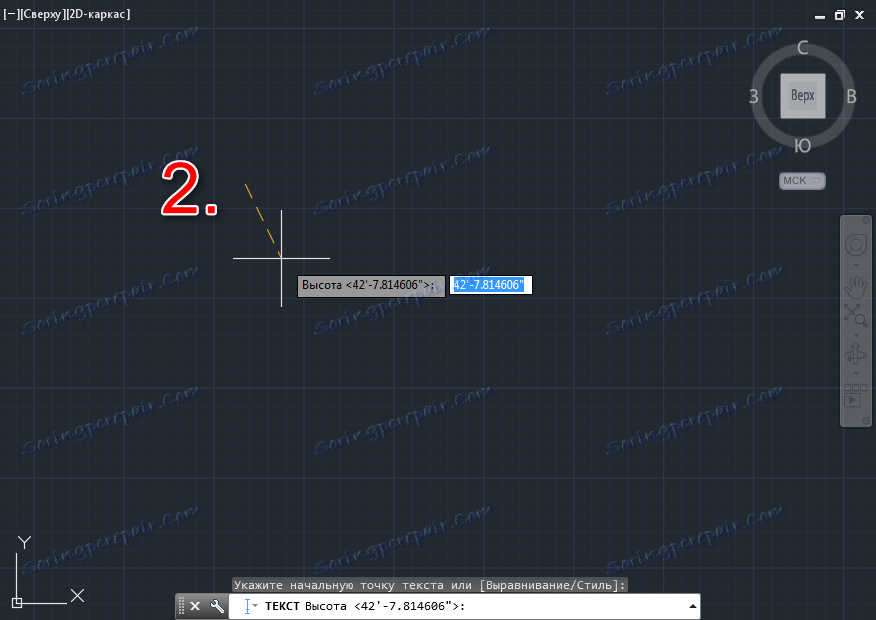
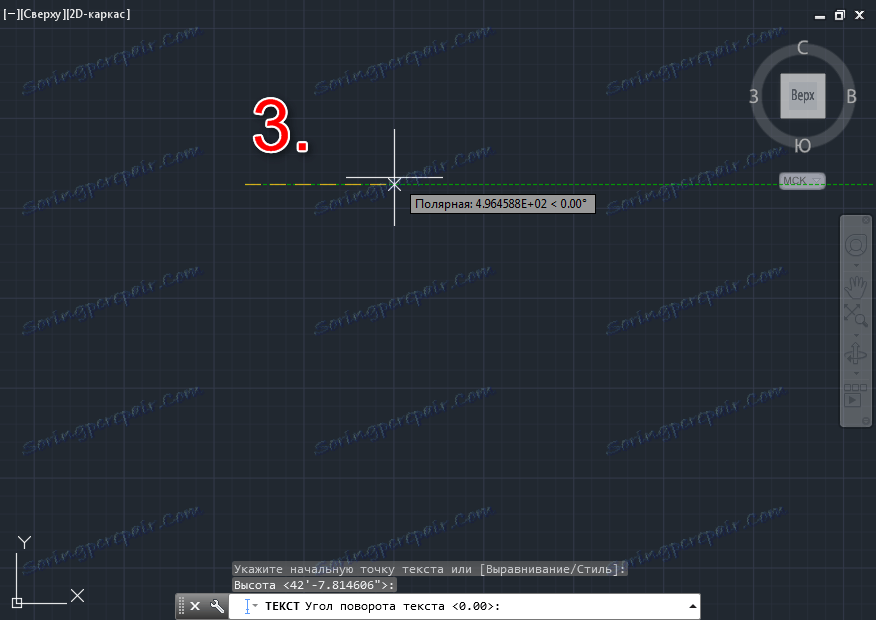
Спочатку це здається дещо складним, однак, виконавши ці кроки, ви оціните интуитивность і швидкість даного механізму.
3. Після цього з'явиться рядок для введення тексту. Після написання тексту клацніть ЛКМ на вільному полі і натисніть «Esc». Швидкий текст готовий!

Додавання колонки тексту
Якщо ви хочете додати текст, що має межі, виконайте наступні кроки:
1. Виберіть в панелі тексту «Складний рядок».
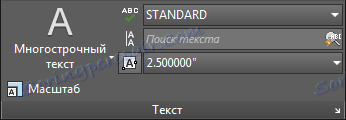
2. Накресліть рамку (колонку) в якій буде розташований текст. Задайте її початок першим клацанням і зафіксуйте другим.
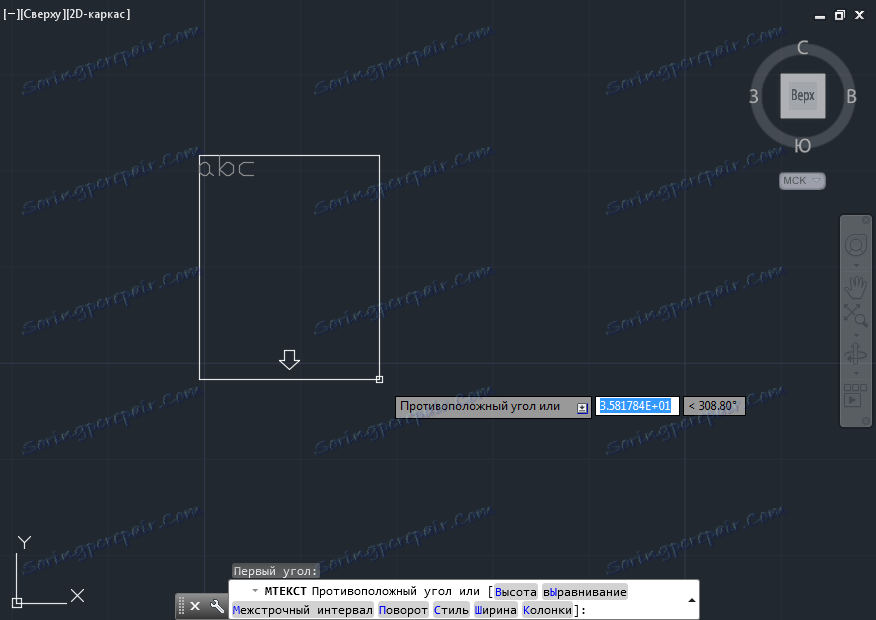
3. Введіть текст. Очевидним зручністю є те, що ви можете розширювати або звужувати рамку прямо під час введення.
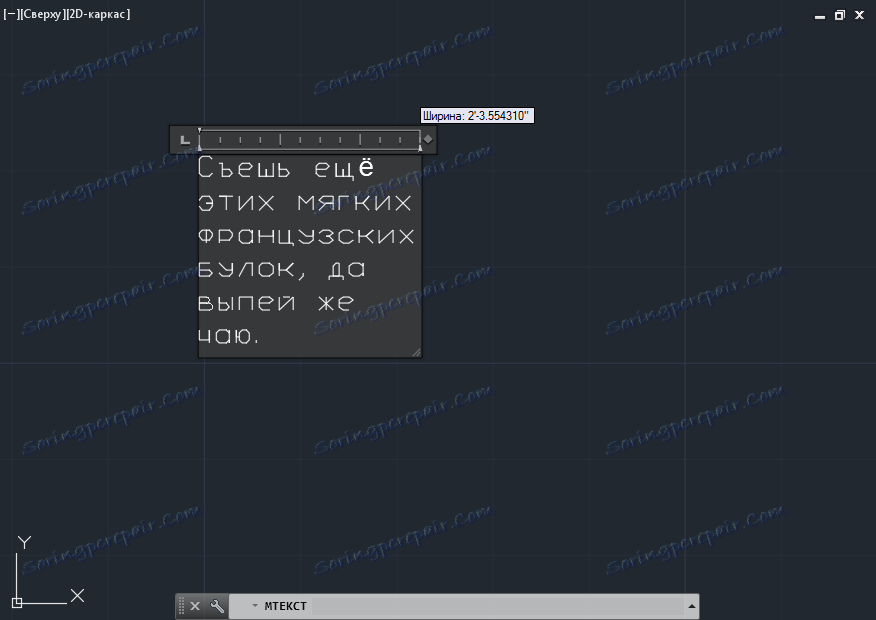
4. Клацніть мишкою на вільному просторі - текст готовий. Можете перейти до його редагування.
Редагування тексту
Розглянемо основні можливості редагування текстів, доданих на креслення.
1. Виділіть текст. На панелі «Текст» натисніть кнопку «Масштаб».
2. Автокад запропонує вибрати початкову точку масштабування. В даному прикладі це не має значення - виберіть «Наявна».
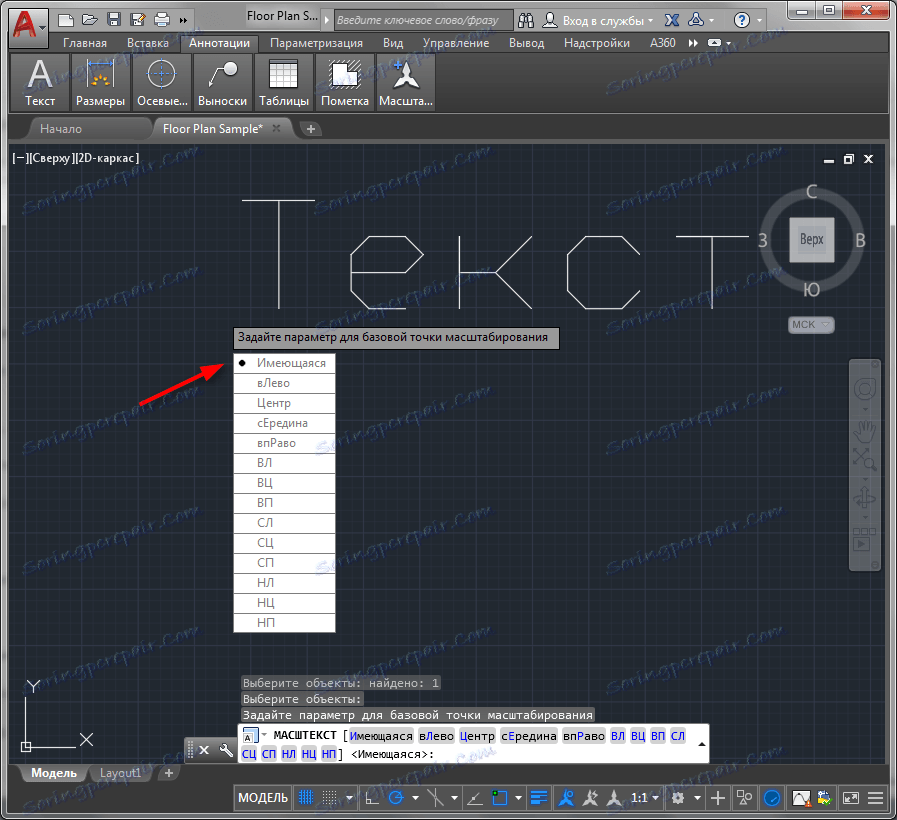
3. Накресліть лінію, довжина якої задасть нову висоту тексту.
Змінити висоту можна за допомогою панелі властивостей, що викликається з контекстного меню. У свиті «Текст» встановіть висоту в однойменній рядку.
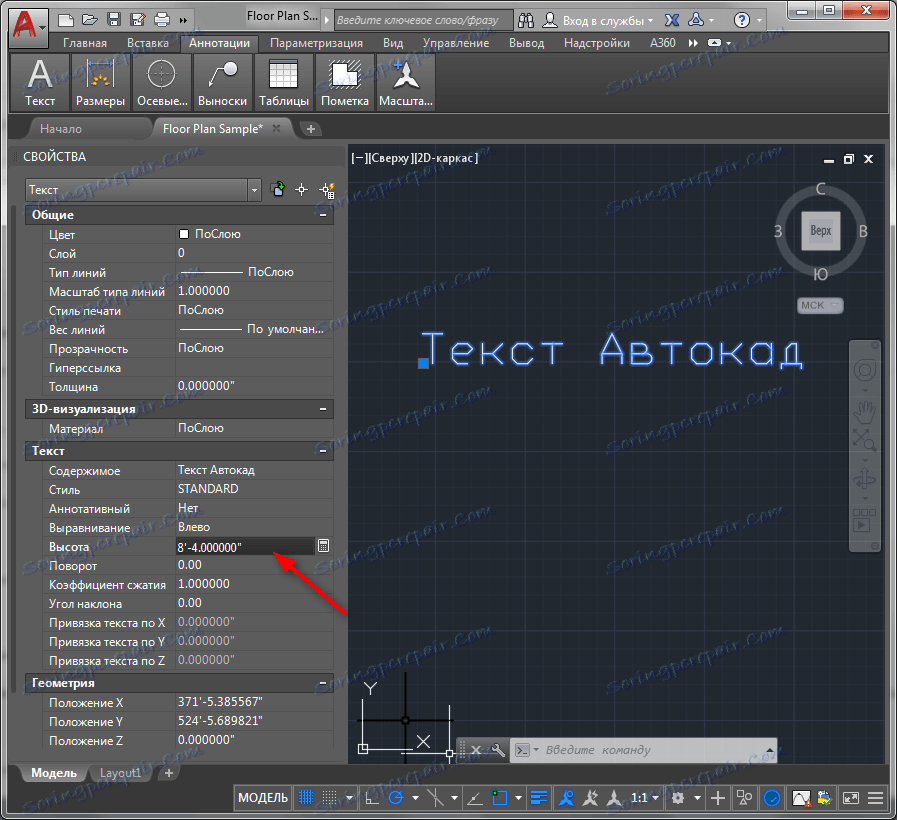
У цій же панелі можна задати колір тексту, товщину його ліній і параметри позиціонування.
6. Як встановити шрифти в AutoCAD
Додавання шрифту за допомогою стилів
Створіть текст в графічному полі Автокада.
Виділіть текст і зверніть увагу на палітру властивостей. У ній відсутня функція вибору шрифтів, зате є параметр «Стиль». Стилі - це набори властивостей для тексту, в числі яких є і шрифт. Якщо ви хочете створити текст з новим шрифтом, потрібно створити, також, новий стиль. Розберемося, як це робиться.
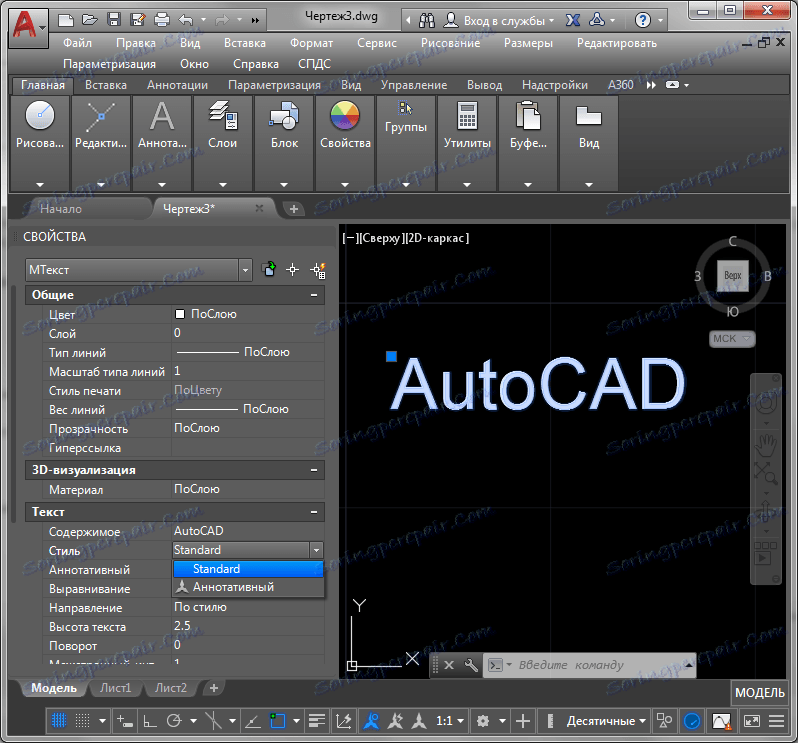
У рядку меню натисніть «Формат» і «Стиль тексту».
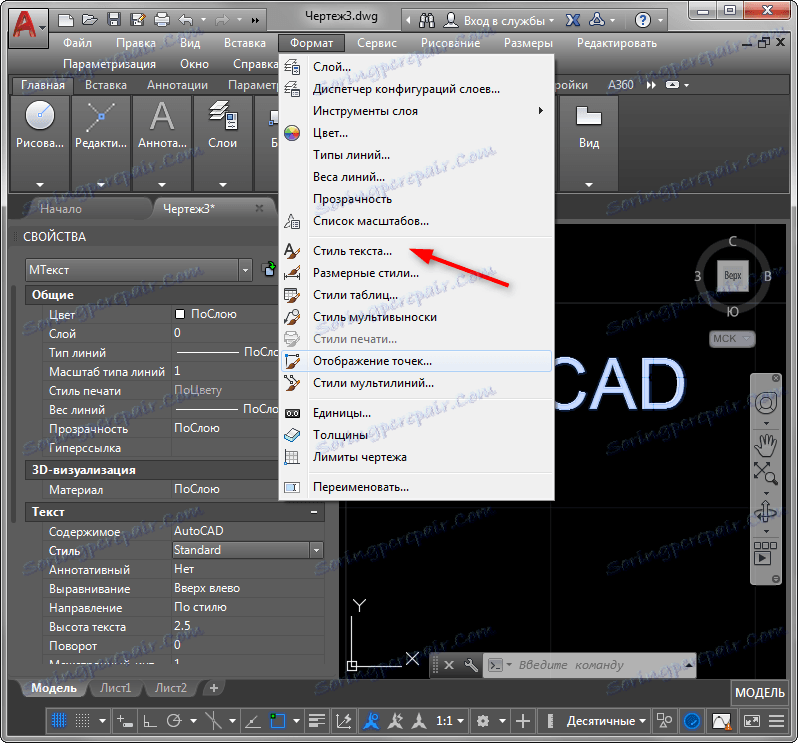
У вікні натисніть кнопку «Новий» і задайте стилю ім'я.
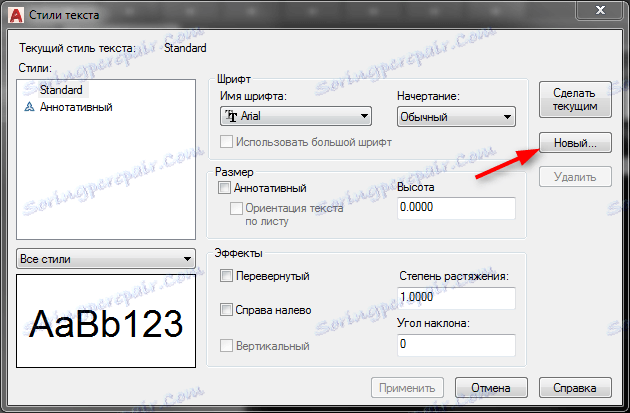
Виділіть новий стиль в колонці і призначте йому шрифт зі списку. Натисніть кнопку «Применить» і «Закрити».

Знову виділіть текст і в панелі властивостей призначте стиль, який ми тільки що створили. Ви побачите, як шрифт тексту змінився.
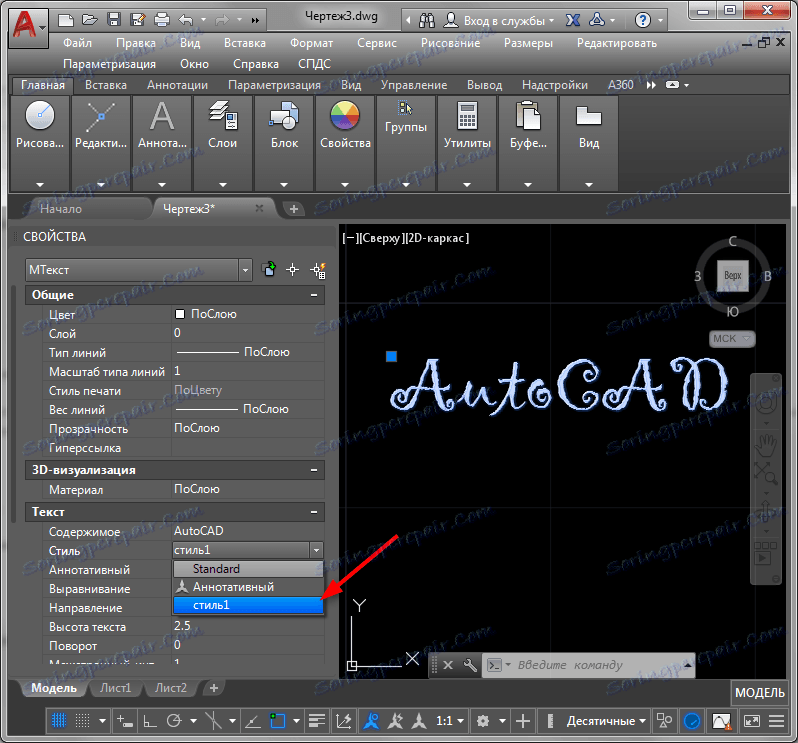
Додавання шрифту в систему AutoCAD
Якщо в списку шрифтів відсутній необхідний, або ви хочете встановити в Автокад шрифт, розроблений третьою, потрібно додати цей шрифт в папку зі шрифтами AutoCAD.
Щоб дізнатися її розташування, зайдіть в параметри програми і на вкладці «Файли» розкрийте сувій «Шлях доступу до допоміжних файлів». На скріншоті відзначена рядок, в якій вказана адреса потрібної нам папки.
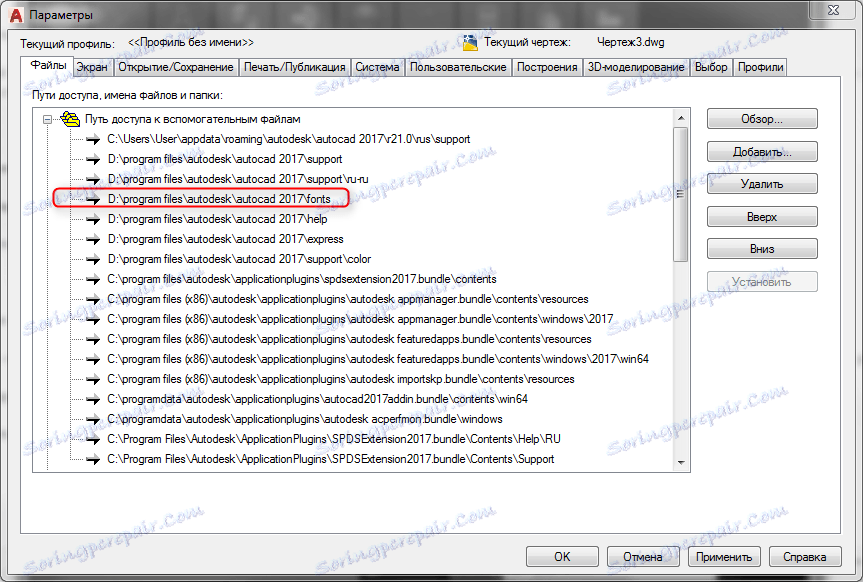
Скачайте на просторах інтернету шрифт, що сподобався, і скопіюйте його в папку зі шрифтами Автокада.
7. Як використовувати шари в AutoCAD
Програми для креслення, анімації і тривимірного моделювання використовують пошарове організацію об'єктів, розміщених в графічному полі. Це дозволяє зручно структурувати елементи, швидко редагувати їх властивості, видаляти або додавати нові об'єкти.
Креслення, створюваний в Автокаде, як правило, складається з примітивів, заливок, штриховок, елементів аннотирования (розмірів, текстів, відміток). Поділ даних елементів на різні верстви забезпечують гнучкість, швидкість і ясність процесу креслення.
Шари є наборами підоснов, кожна з яких має встановлені властивості, відповідні однотипним об'єктам, розташованим на цих шарах. Саме тому різні об'єкти (такі як примітиви і розміри) потрібно поміщати на різні верстви. В процесі роботи шари з належними їм об'єктами можна приховувати або блокувати для зручності роботи.
Властивості шарів
За замовчуванням Автокад має тільки один шар під назвою «Layer 0». Решта шари, при необхідності, створює сам користувач. Нові об'єкти автоматично присвоюються активного шару. Панель шарів знаходиться на вкладці «Головна». Розглянемо її більш детально.
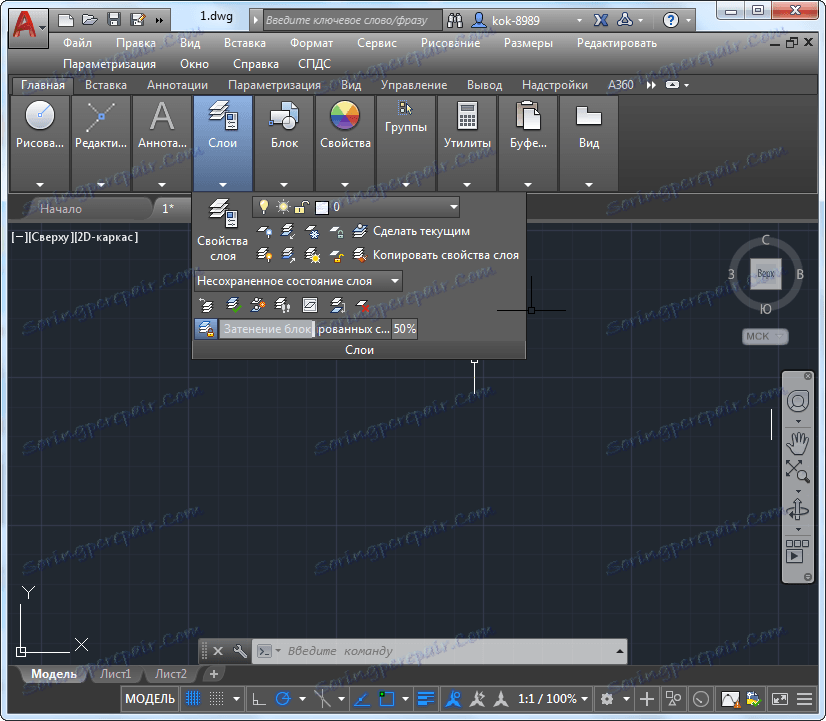
«Властивості шару» - головна кнопка на панелі шарів. Натисніть її. Перед вами відкриється редактор шарів.
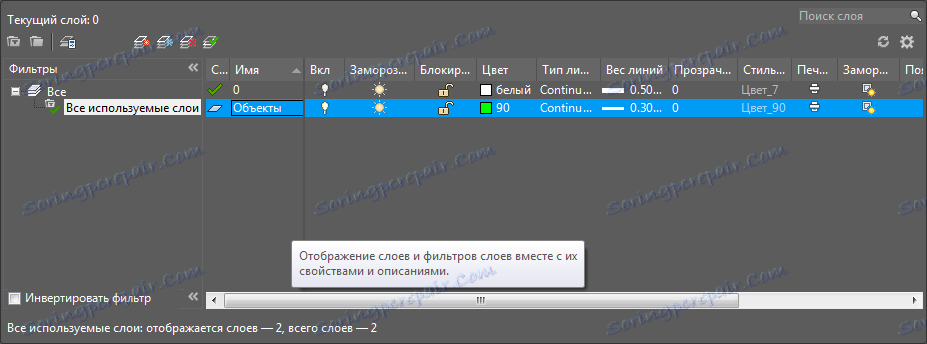
Щоб створити новий шар в Автокаде - натисніть піктограму «Створити шар», як на скріншоті.
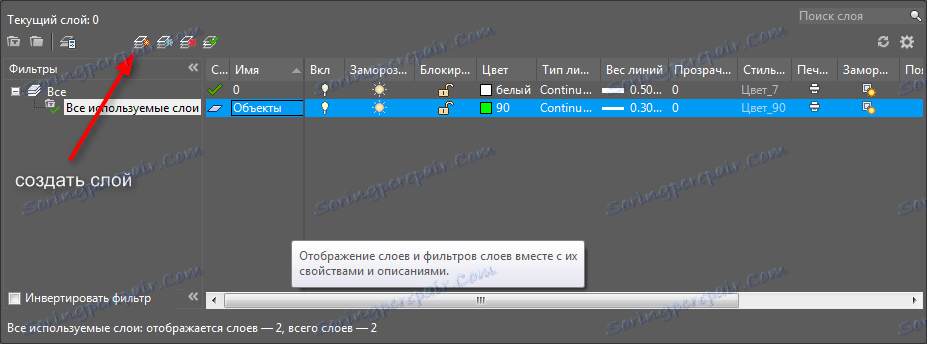
Після цього йому можна поставити такі параметри:
Ім'я. Введіть назву, яке буде логічно відповідати вмісту шару. Наприклад, «Об'єкти».
Увімкнути / Вимкнути. Робить шар видимим або невидимим в графічному полі.
Заморозити. Ця команда робить об'єкти невидимими і Нередагована.
Блокувати. Об'єкти шару присутні на екрані, але їх не можна редагувати і виводити на друк.
Колір. Цей параметр задає колір, в який пофарбовані об'єкти, поміщені на шар.
Тип і вага ліній. У цій графі задається товщина і тип ліній для об'єктів шару.
Прозорість. За допомогою повзунка ви можете задати в процентах видимість об'єктів.
Печатка. Встановіть дозвіл або заборона виведення на друк елементів шару.
Щоб зробити шар активним (поточним) - натисніть піктограму «Встановити». Якщо ви хочете видалити шар - натисніть кнопку «Видалити шар» в Автокаде.

Надалі, ви можете не заходити в редактор шарів, а управляти властивостями шарів з вкладки «Головна».
Призначення об'єкту шару
Якщо ви вже накреслили об'єкт і хочете перенести його на існуючий шар, просто виділіть об'єкт і на панелі шарів виберіть у спадному списку відповідний шар. Об'єкт прийме всі властивості шару.
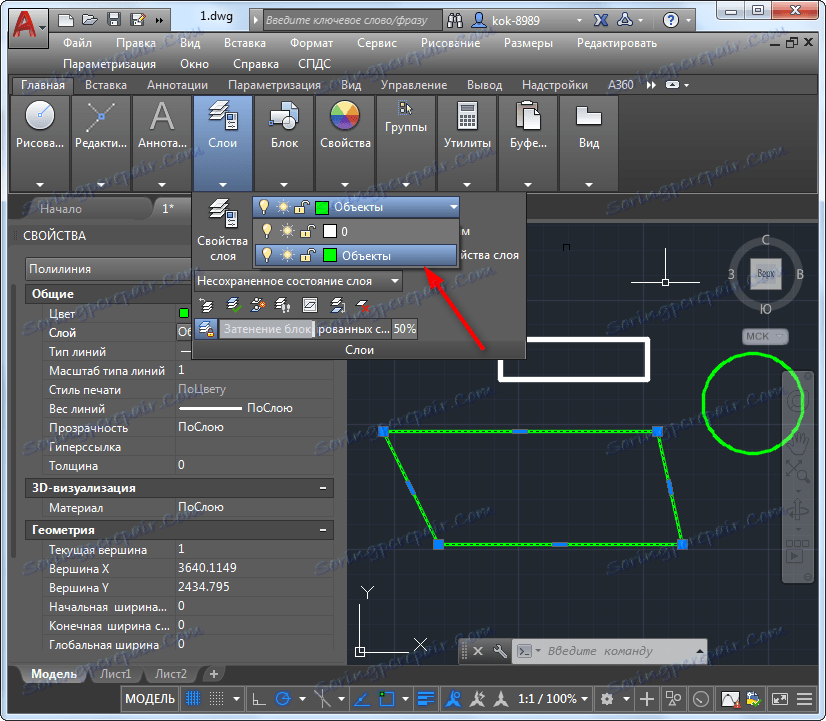
Якщо цього не відбулося, відкрийте властивості об'єкта через контекстне меню і встановіть значення «По шару» в тих параметрах, де це потрібно. Даний механізм забезпечує як сприйняття об'єктами властивостей шару, так і наявність об'єктів індивідуальних властивостей.
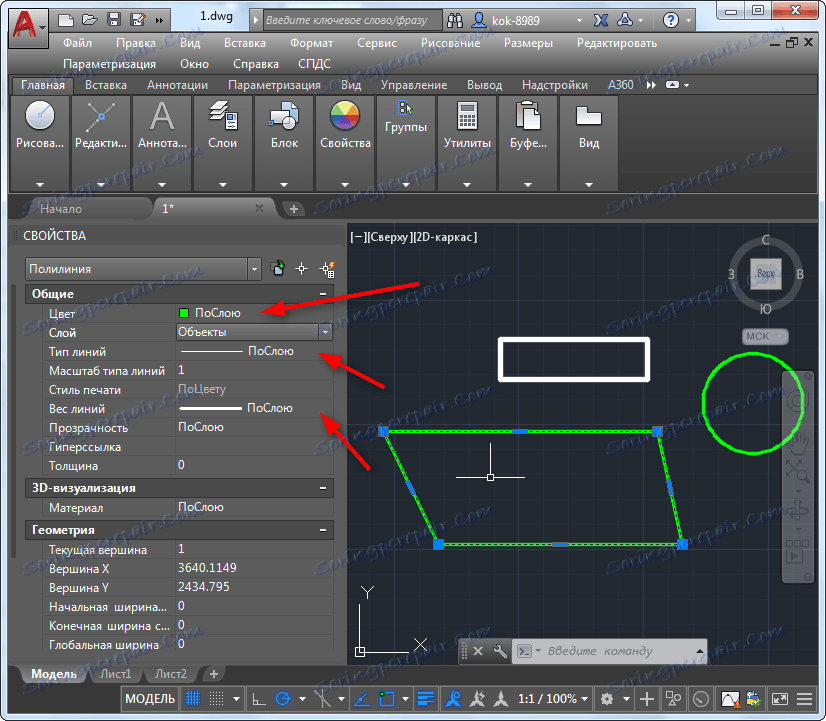
Управління шарами активних об'єктів
Повернемося безпосередньо до верствам. В процесі креслення може знадобиться приховати велику кількість об'єктів з різних верств.
На панелі шарів натисніть кнопку «Ізолювати» і виділіть об'єкт, з шаром якого ви працюєте. Ви побачите, що всі інші верстви заблокувалися! Щоб розблокувати їх натисніть «Відключити ізоляцію».


В кінці роботи, якщо ви хочете зробити видимими всі шари, натисніть кнопку «Включити всі шари».

8. Як зробити заливку в AutoCAD
Малювання заливки
1. Заливання, як і штрихування, можна створити тільки в межах замкнутого контуру, тому, перш за все, накресліть замкнутий контур інструментами малювання.
2. Зайдіть в стрічку, на вкладці «Головна» в панелі «Малювання» виберіть «Градієнт».

3. Клацніть всередині контуру і натисніть «Enter». Заливка готова!
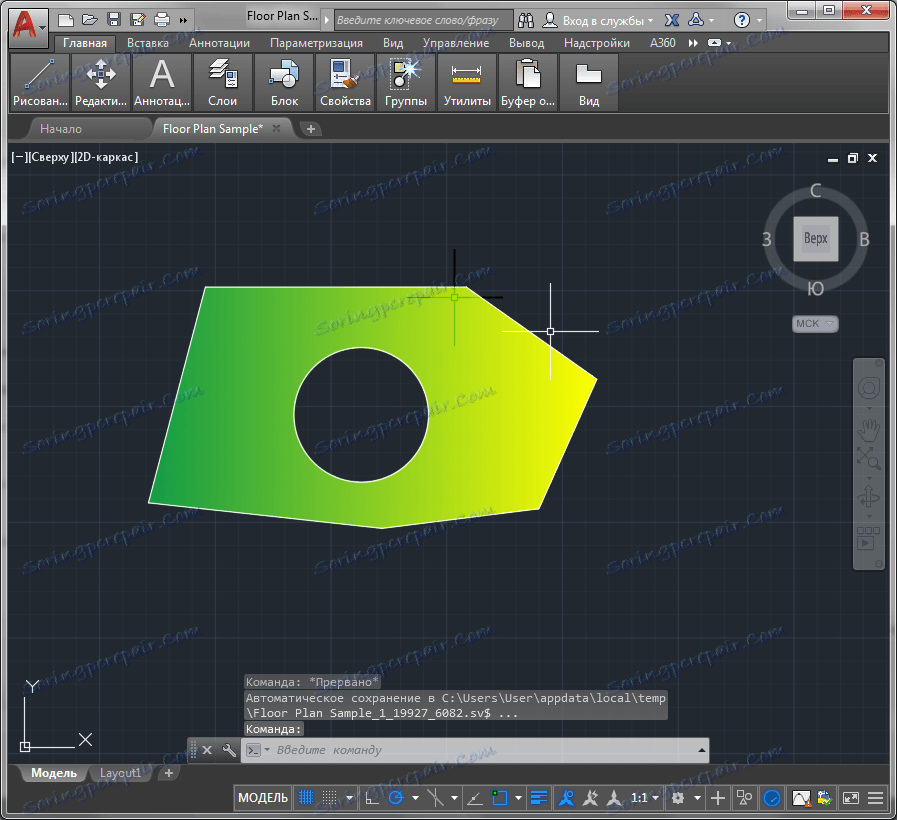
Якщо вам незручно натискати «Enter» на клавіатурі, викличте контекстне меню правою кнопкою миші і натисніть «Введення».
Перейдемо до редагування заливки.
Як змінити параметри заливки
1. Виділіть тільки що намальовану заливку.
2. На панелі параметрів заливки натисніть кнопку «Властивості» і замініть кольору градієнта, встановлені за замовчуванням.
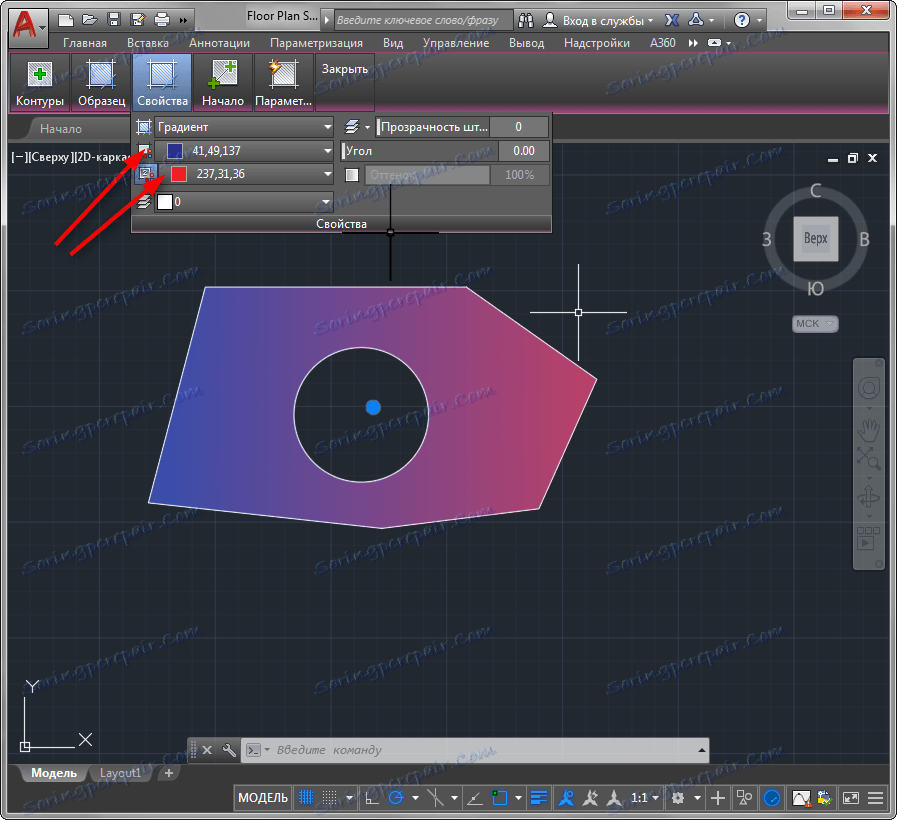
3. Якщо ви хочете отримати заливку суцільного кольору замість градиентной, на панелі властивостей встановіть тип заливки «Тіло» і встановіть для неї колір.
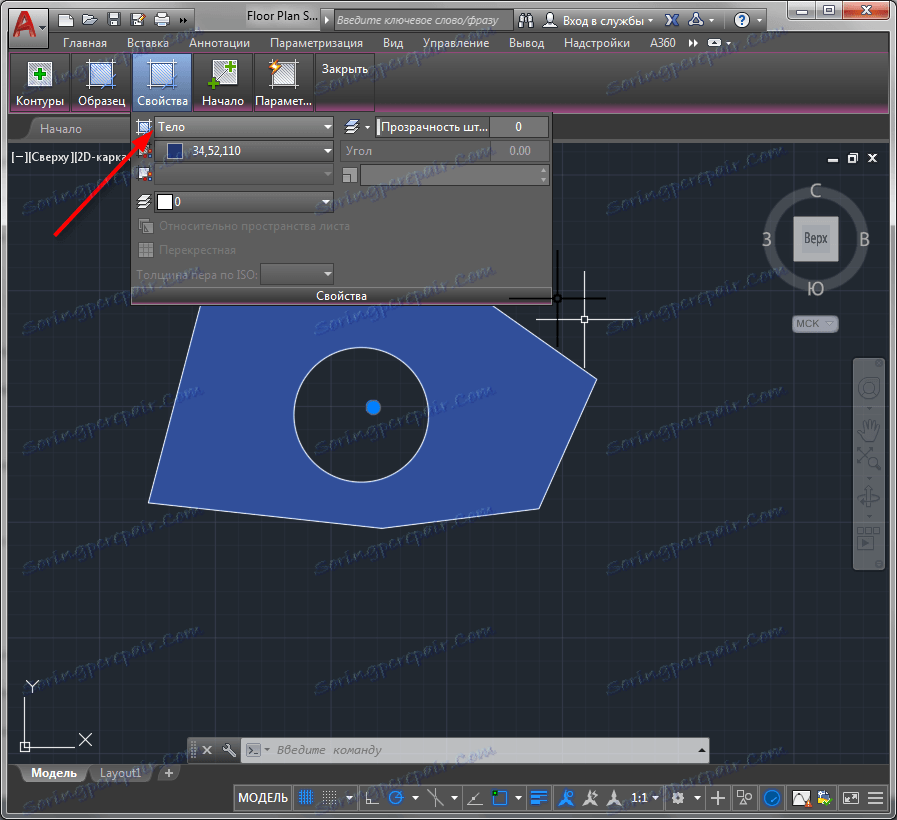
4. Налаштуйте рівень прозорості заливки за допомогою повзунка в панелі властивостей. Для градієнтної заливки можна також задати кут нахилу градієнта.
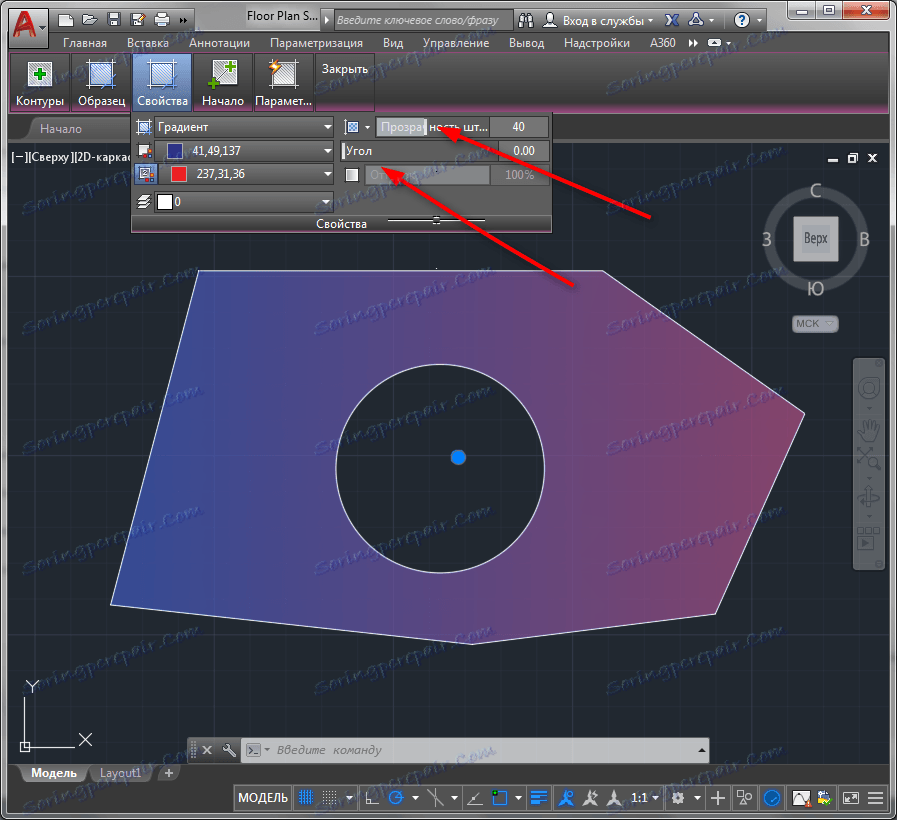
5. На панелі властивостей заливки натисніть кнопку «Зразок». У вікні можна вибрати різні типи градієнтів або заливки візерунком. Клацніть на вподобаному візерунку.
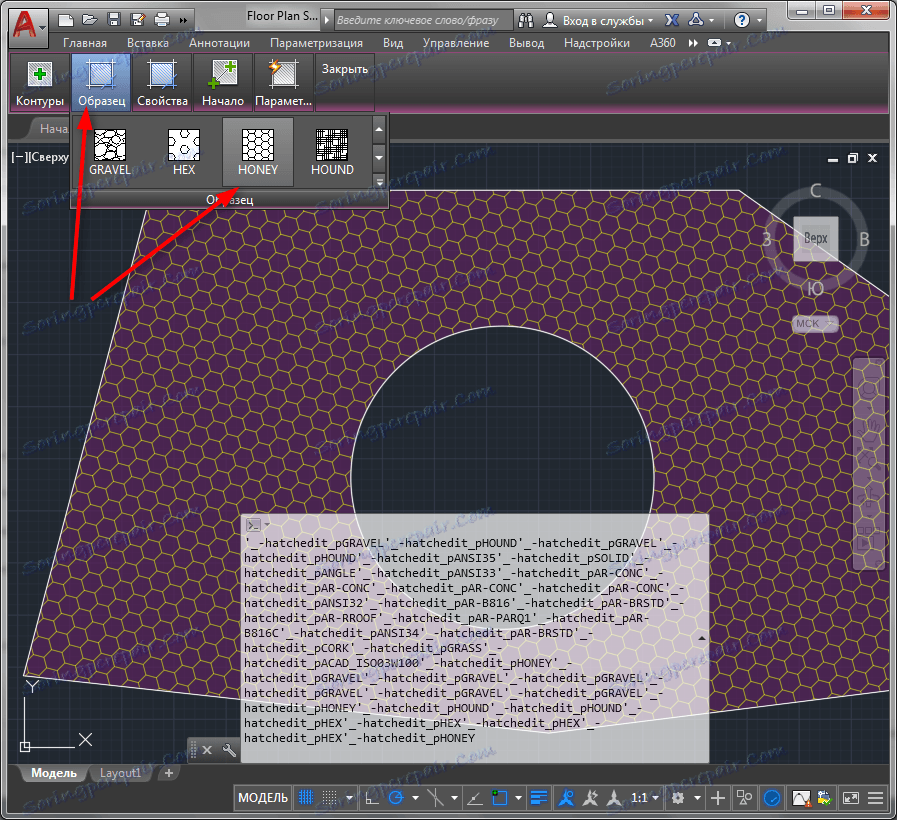
6. патерн може бути не видно з-за маленького масштабу. Викличте контекстне меню правою кнопкою миші і виберіть «Властивості». На панелі в свиті «Зразок» знайдіть рядок «Масштаб» і встановіть в неї число, при якому візерунок заливки буде добре читатися.
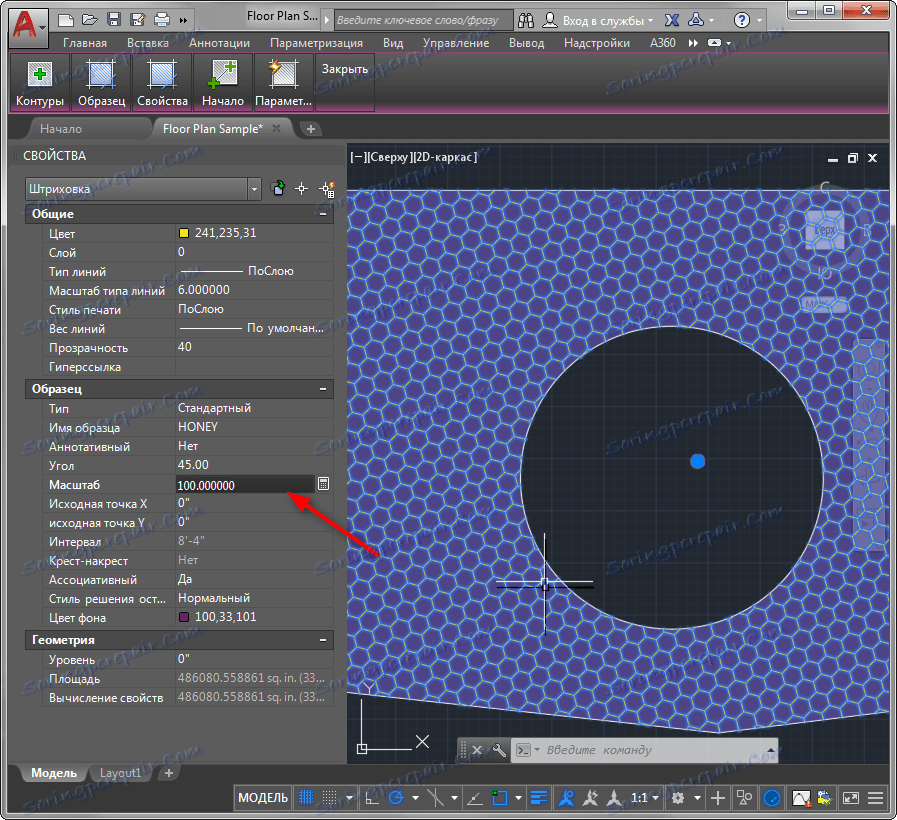
9. Як поставити розміри в AutoCAD
Нанесення розмірів
Проставлення розмірів розглянемо на прикладі лінійного.
1. Накресліть об'єкт або відкрийте креслення, в якому потрібно проставити розміри.
2. Перейдіть на вкладці стрічки «Анотації» в панель «Розміри» і натисніть кнопку «Розмір» (лінійний).
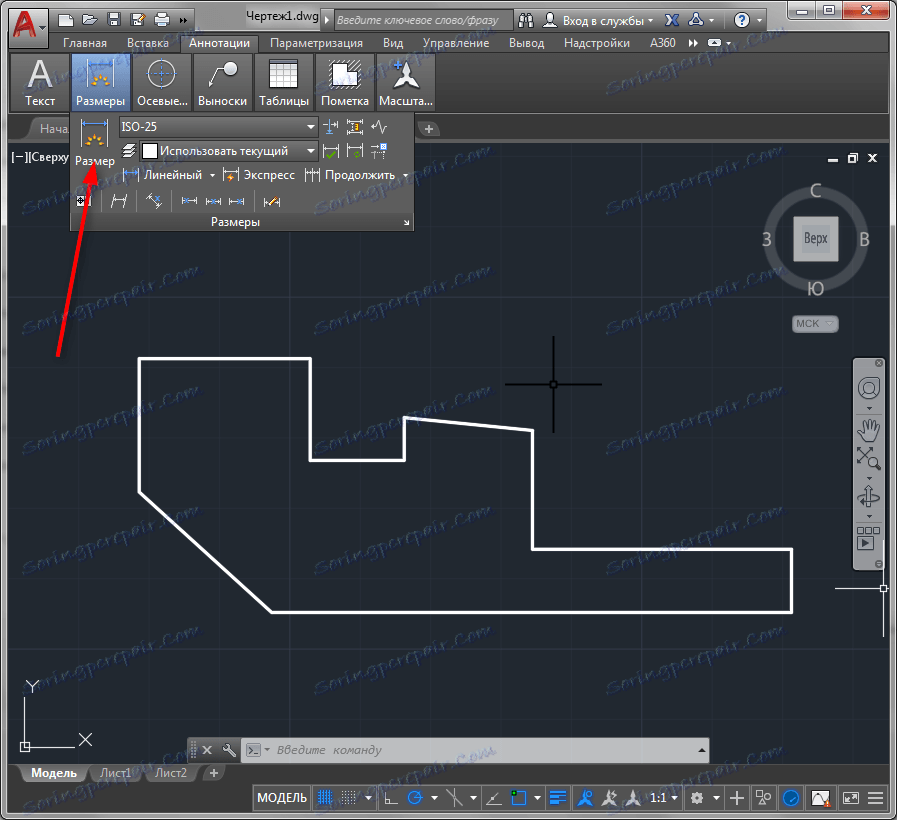
3. Клацніть в початковій і кінцевій точці вимірюваного відстані. Після цього клацніть ще раз, щоб встановити відстань від об'єкта до розмірної лінії. Ви накреслили найпростіший розмір.
Для більш точного побудови креслень користуйтеся об'єктними прив'язками. Щоб активувати їх, натисніть клавішу F3.
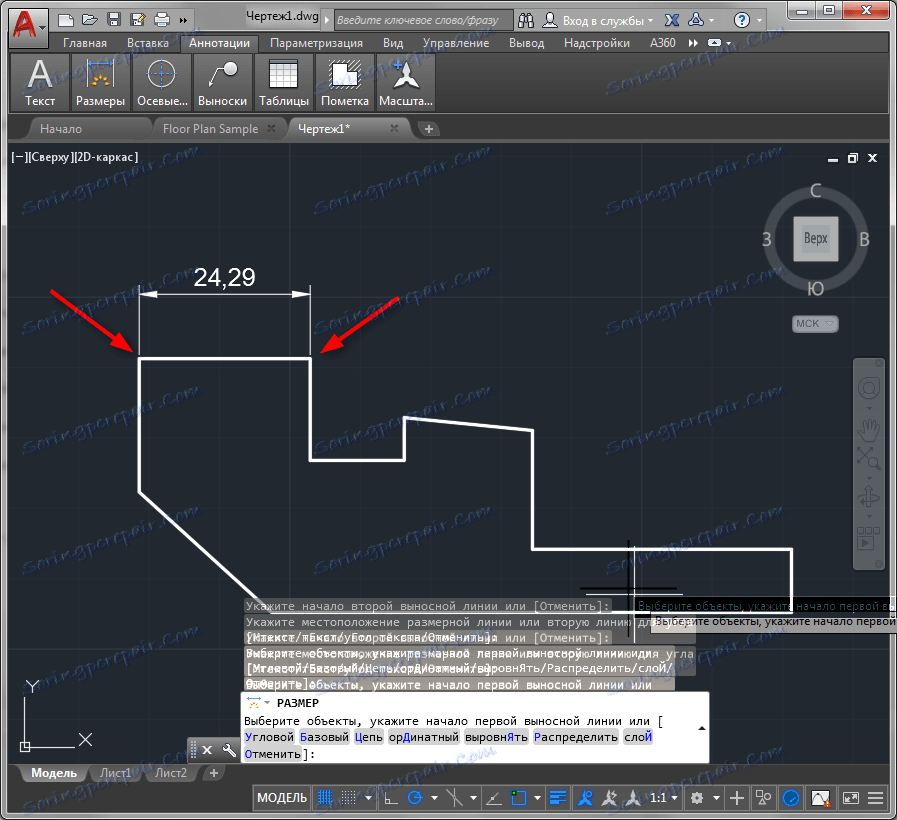
4. Зробимо розмірну ланцюжок. Виділіть тільки що проставлений розмір і на панелі «Розміри» натисніть кнопку «Продовжити», як показано на скріншоті.
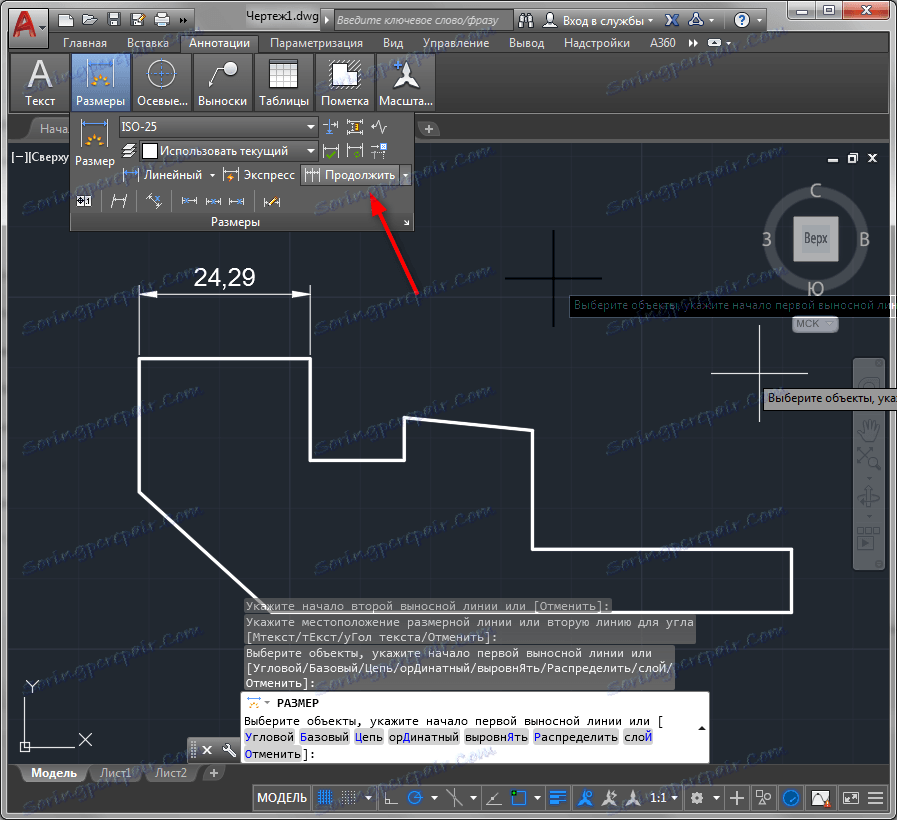
5. Клацайте по черзі на всі точки, до яких повинен бути прив'язаний розмір. Для завершення операції натисніть клавішу «Enter» або «Введення» в контекстному меню.
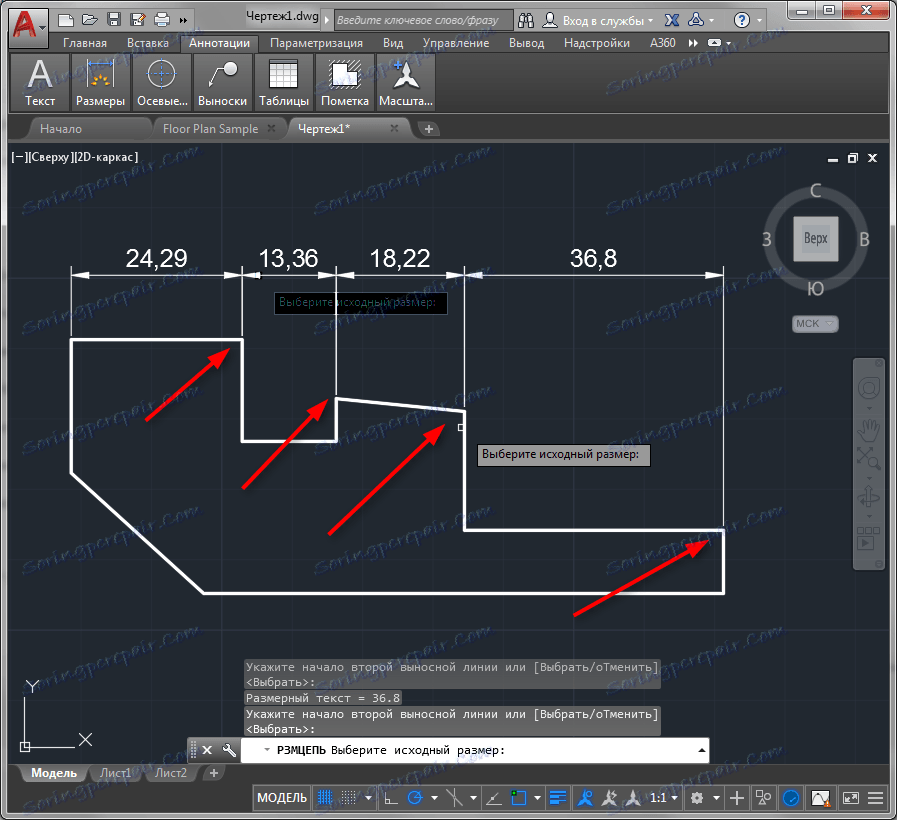
Всі точки в одній проекції об'єкта можна виміряти разом. Для цього виберіть «Експрес» на панелі розмірів, клацніть на об'єкті і виберіть сторону, на якій будуть показуватися розміри.
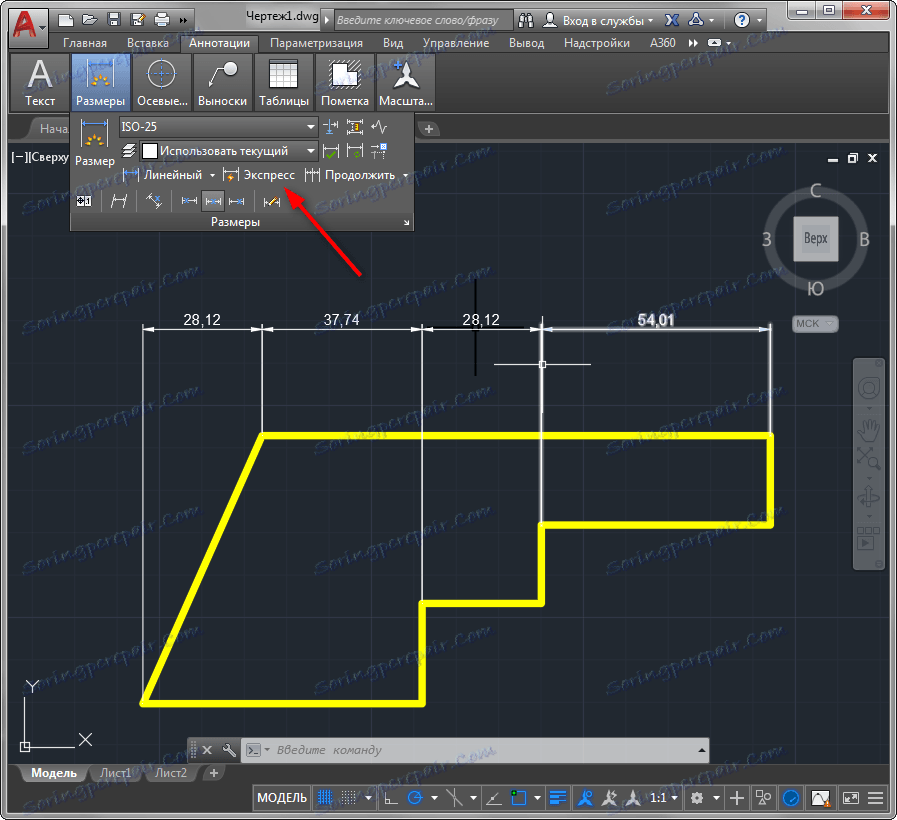
Аналогічним чином проставляються кутові, радіальні, паралельні розміри, а також радіуси і діаметри.
редагування розмірів
Розберемо деякі можливості редагування розмірів.
1. Виділіть розмір і викличте контекстне меню правою кнопкою миші. Виберіть «Властивості».
2. У свиті «Лінії і стрілки» замініть кінці розмірних ліній, встановивши значення «Нахил» у випадних списках «Стрілка 1» і «Стрілка 2».
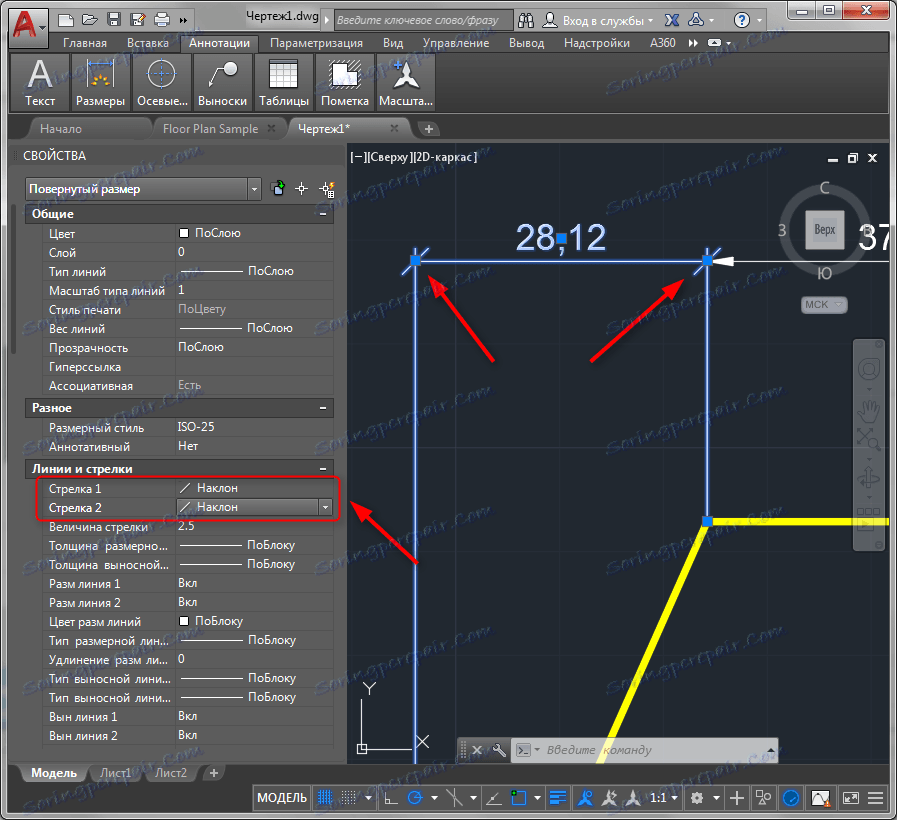
В панелі властивостей ви можете ввімкнути або вимкнути розмірні і виносні лінії, міняти їм колір і товщину, а також задавати параметри тексту.
3. На панелі розмірів натискайте кнопки розташування тексту, щоб рухати його уздовж розмірної лінії. Після натискання кнопки клацніть на тексті розміру і він змінить своє положення.
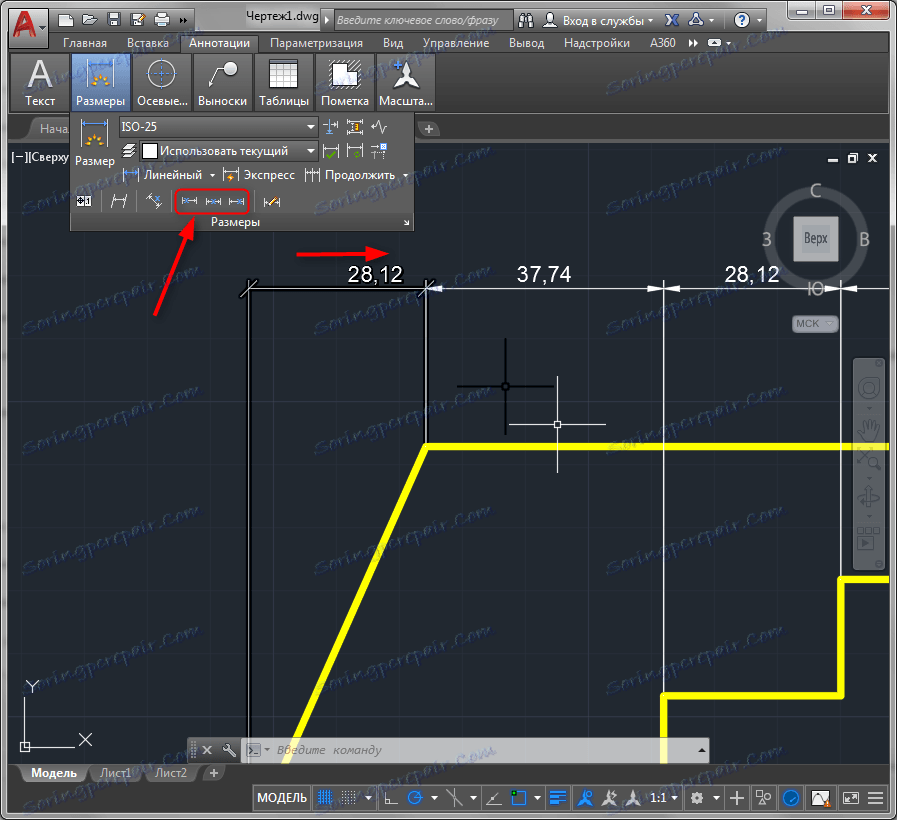
За допомогою панелі розмірів можна також розривати розміри, нахиляти текст і виносні лінії.
10. Як роздрукувати креслення в AutoCAD
Оформлені креслення, як правило, відправляються на друк або зберігаються в електронних форматах для подальшого використання. Однак, бувають ситуації, коли роздрукувати потрібно не тільки готовий креслення, але і поточну розробку, наприклад для погодження та затвердження.
Друк області креслення
Припустимо, нам потрібно відправити на друк будь-яку область нашого креслення.
1. Зайдіть в меню програми і виберіть «Друк» або натисніть клавіші «Ctrl + P».

2. Перед вами відкриється вікно друку.
У випадаючому списку «Ім'я» області «Принтер / плоттер» виберіть принтер, на якому ви хочете зробити друк.
В поле «Формат» виберіть стандартний розмір паперу для друку.
Встановіть книжкову або альбомну орієнтацію листа.
Виберіть масштаб для друкованої області або поставте галочку в Галочка «Вписати», щоб креслення заповнив весь простір листа.
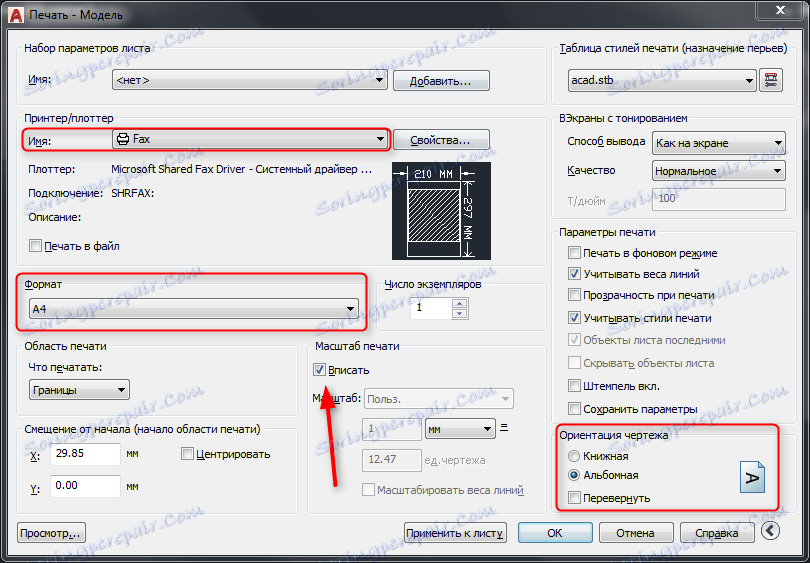
3. У випадаючому списку «Що друкувати» виберіть «Рамка».
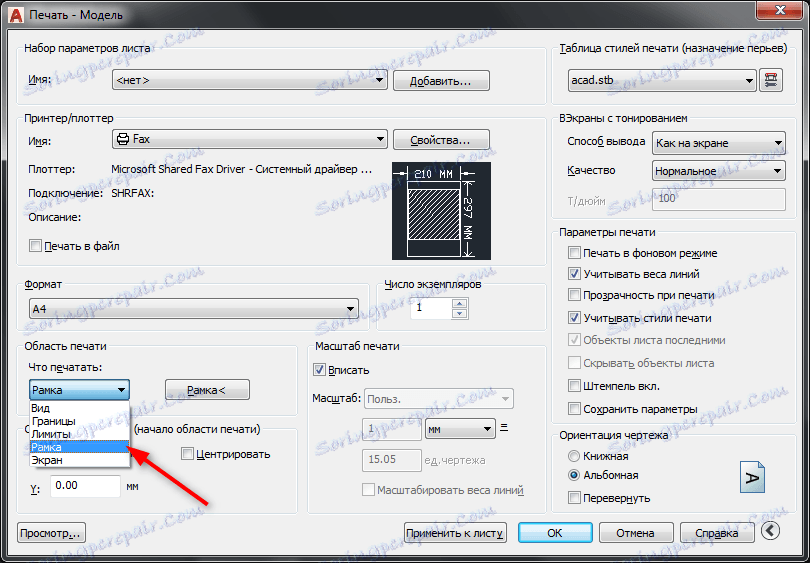
4. Відкриється робоче поле вашого креслення. Обведіть рамкою ту область, яку ви хочете надрукувати.
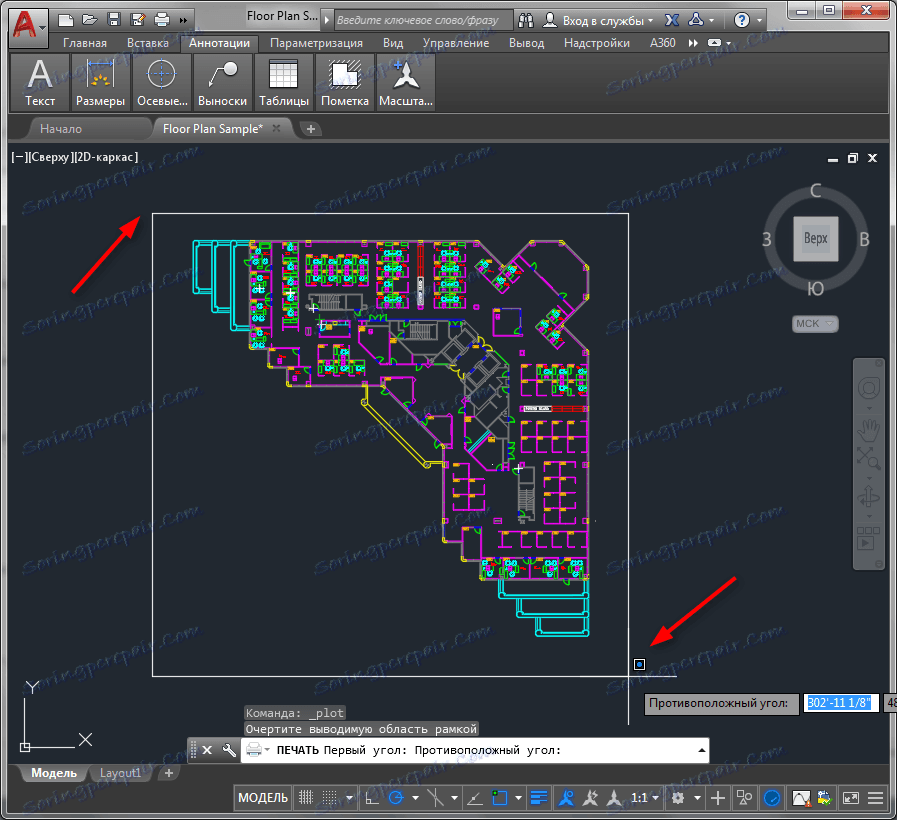
5. У знову вікні друк натисніть «Перегляд» та оцініть вид майбутнього надрукованого листа.
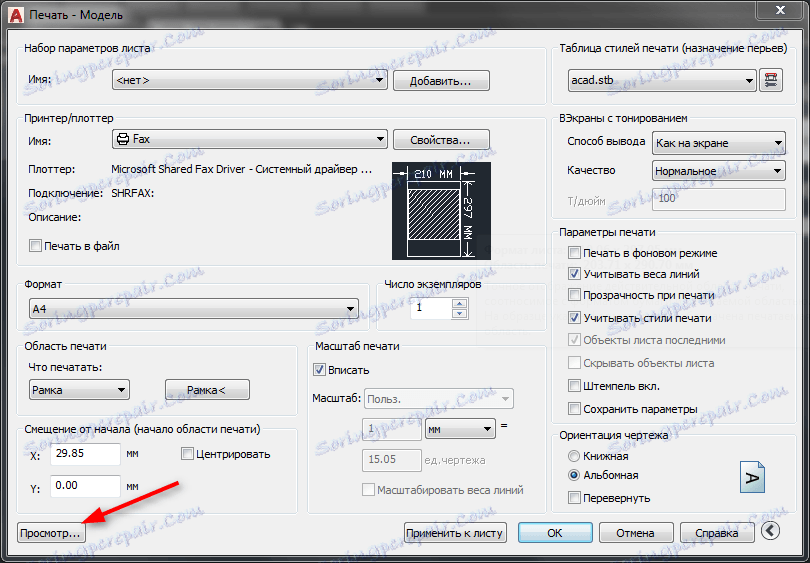
6. Закрийте попередній перегляд, натиснувши кнопку з хрестиком.
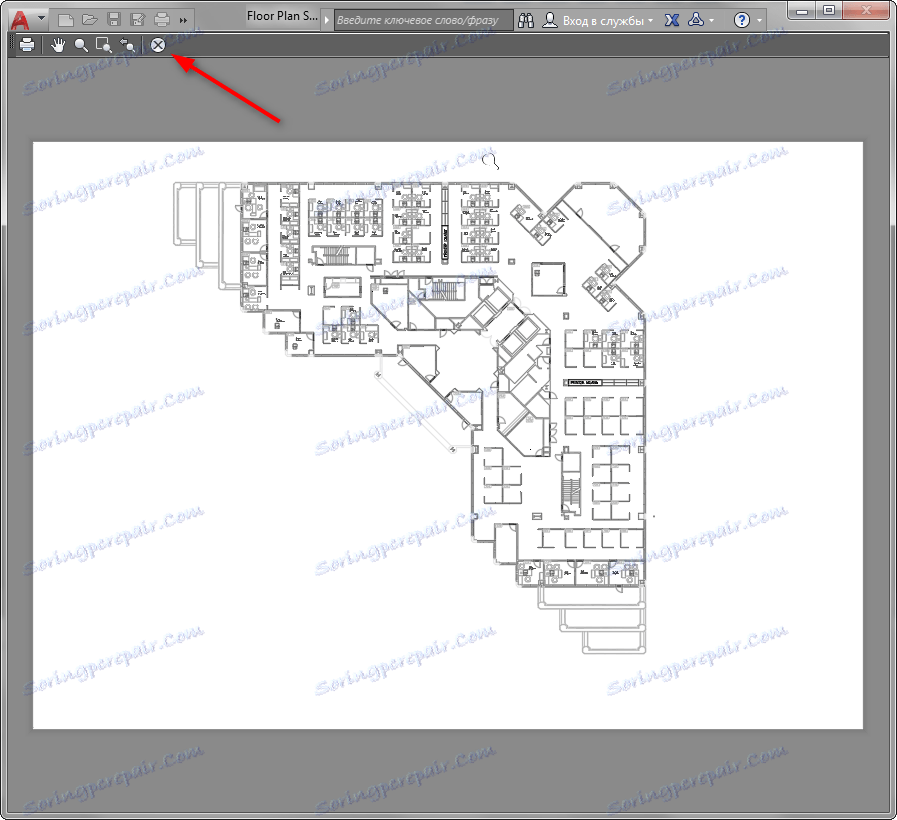
7. Надішліть файл на друк, натиснувши «ОК».
Друк налаштованого макета
Якщо вам потрібно надрукувати вже заповнений всіма кресленнями макет листа, виконайте наступні операції:
1. Перейдіть на вкладку layout і запустіть з неї вікно друку, як в пункті 1.
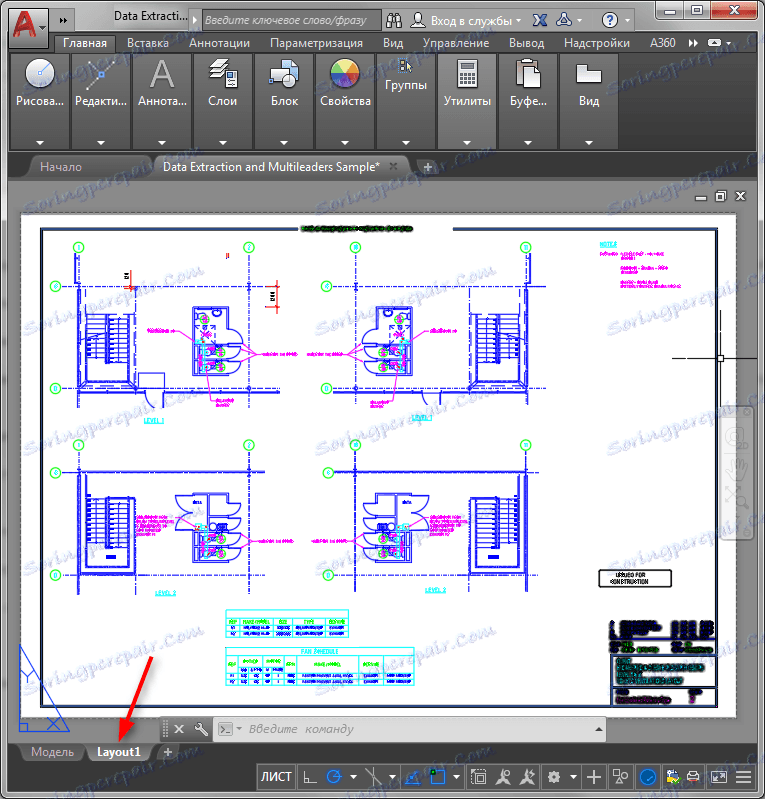
2. Виберіть принтер, формат аркуша і орієнтацію креслення.
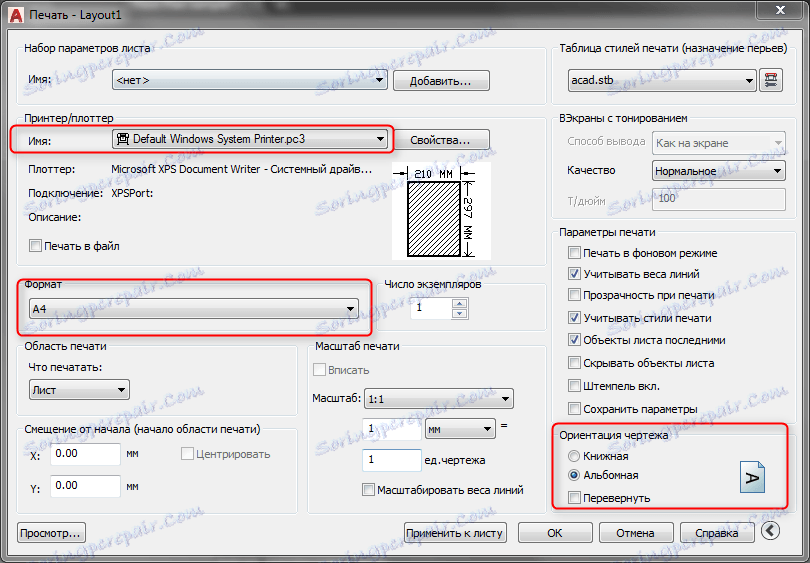
В області «Що друкувати» виберіть «Лист».
Зверніть увагу, що в поле «Масштаб» не активний чекбокс «Вписати». Тому виберіть масштаб креслення вручну, відкриваючи вікно попереднього перегляду, щоб бачити, наскільки вдало креслення вписався в лист.
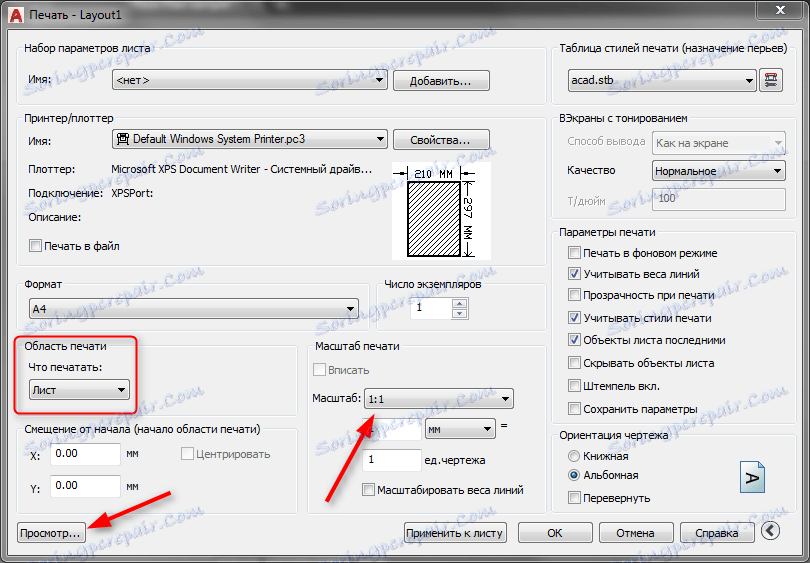
3. Після того, як результат вас задовольнить, закрийте попередній перегляд і натисніть «ОК», відправивши лист на друк.